La collecte et le partage d’informations en ligne peuvent être désordonnés. C’est pourquoi les gens utilisent des wikis WordPress : des sites web dotés d’outils d’organisation spéciaux permettant à plusieurs utilisateurs de classer, d’afficher et de parcourir efficacement le contenu.
Les wikis sont utiles pour de nombreuses raisons, qu’il s’agisse pour les marques de maintenir et de partager une section de documentation pour les utilisateurs ou de créer une zone de votre site web détaillant les informations sur les produits.
Ils sont également parfaits pour les ressources de formation des employés ou pour la création d’une base de connaissances pour votre produit (qu’il s’agisse d’un film, d’un logiciel ou d’un jeu vidéo).
Heureusement, tout le monde peut créer un wiki WordPress pour mieux organiser le contenu et offrir des options de collaboration aux utilisateurs.
Continuez cette lecture pour savoir ce qu’est un wiki, puis plongez dans la façon d’en créer un.
Qu’est-ce qu’un wiki WordPress (ou base de connaissances) ?
Un wiki est une collection de contenu (médias, documents, tutoriels) organisée dans une base de données consultable pour une navigation facile.
De nombreux wikis offrent des fonctions de collaboration ou même des options de contribution communautaire (comme Wikipedia ou Fandom qui s’appuient sur les envois et les modifications des utilisateurs), mais vous pouvez également créer un wiki fermé aux contributions, où les modérateurs créent le contenu et le publient simplement pour qu’il soit consulté.
Lorsque vous supprimez les fonctions de collaboration, les wikis fonctionnent bien pour les bases de connaissances et la documentation du support client.
Un wiki WordPress est un peu plus spécifique. Les wikis WordPress sont identiques à tout autre wiki, sauf qu’ils sont exécutés sur le système de gestion de contenu (Content Management System ou CMS) WordPress.
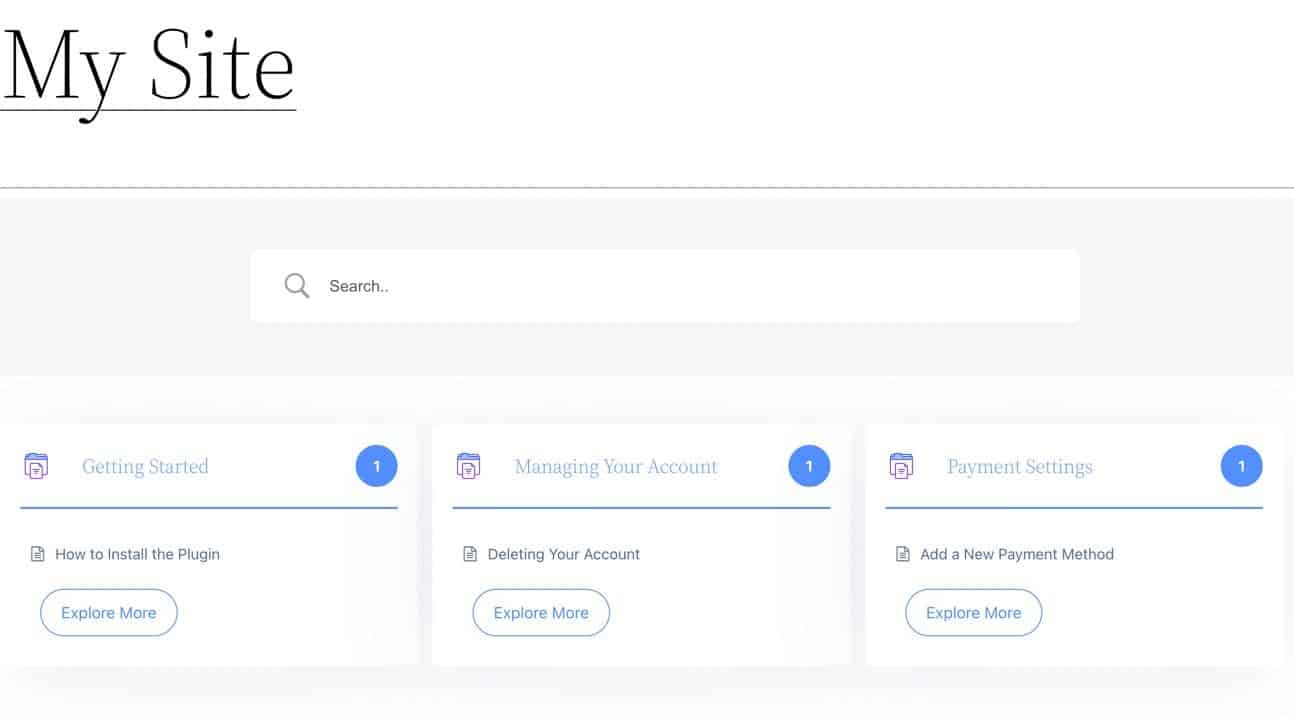
Avantages d’un wiki WordPress
Votre entreprise ou organisation a-t-elle besoin d’un wiki WordPress ? La question se pose généralement lorsque vous cherchez une meilleure façon d’organiser le contenu et de le présenter aux utilisateurs ou aux employés internes.
Vous trouvez peut-être que votre blog est devenu si grand qu’il est difficile de trouver certains sujets. Ou peut-être avez-vous une série de Google Docs qui ont besoin d’être organisés sur une page web centralisée avec une fonctionnalité de recherche.
Quelles que soient les raisons, vous trouverez souvent qu’un wiki WordPress est une excellente solution à la désorganisation en ligne.
Voici les principaux avantages des wikis WordPress :
- Toutes les informations sont stockées en un seul endroit : Les wikis améliorent un système interne composé d’e-mails, de documents locaux, de documents en ligne et de bases de données. Ils aident également à consolider le contenu fragmenté que vous partagez avec les utilisateurs, comme les articles de blog, les pages web ou les documents en ligne stockés dans des endroits distincts. En bref, les wikis vous permettent de rassembler chaque élément de contenu en un seul endroit centralisé.
- Les utilisateurs et les parties prenantes sont mieux informés : Des connaissances facilement accessibles permettent aux représentants du support client confiants et bien informés qui doivent fournir des réponses rapides aux clients. Cela permet également aux clients d’avoir une compréhension plus approfondie de votre produit, ce qui les incite à l’utiliser davantage, à poser des questions et à vous pousser à vous améliorer.
- Les informations sont plus faciles à trouver : Les clients comme les employés utilisent la documentation pour trouver des solutions sur un produit, mais les bases de données, les systèmes de stockage en ligne et même les blogs s’encombrent. Les wikis permettent aux utilisateurs d’effectuer des recherches à l’aide de mots-clés, d’utiliser des filtres et de trouver du contenu lié grâce à une navigation cliquable.
- Le contenu est plus facile à maintenir : Pour accéder à un wiki, il suffit d’une connexion Internet, d’un navigateur Internet et de l’URL du wiki. Il n’est pas nécessaire de disposer de logiciels spéciaux, de mots de passe ou de connaissances sur l’accès et la navigation dans une base de données ou un logiciel.
- Les liens rapides sont intégrés : la pierre angulaire de tout wiki est la possibilité de lier un élément de contenu à un autre. La plupart des systèmes wiki permettent aux utilisateurs de créer un lien rapide vers un autre élément de contenu existant, souvent à l’aide de raccourcis ou de touches de raccourci.
- Vous pouvez recourir à la participation collaborative (crowdsourcing) : Les wikis disposent généralement de fonctionnalités permettant aux utilisateurs de contrôler la création de contenu. Ce n’est pas obligatoire si vous souhaitez un système plus fermé, mais de nombreux wikis sont entièrement construits sur le travail bénévole des utilisateurs (prenez Wikipedia ou Fandom, par exemple).
- Tirez parti d’éléments organisationnels avancés comme les catégories et les étiquettes : Nous avons déjà mentionné les filtres et les barres de recherche, mais avec les wikis, vous pouvez également prendre le contrôle de vos documents grâce aux étiquettes et aux catégories. Ceci est particulièrement important lorsque le contenu ne rentre pas dans une certaine zone du wiki ou si vous souhaitez ajouter plus de sous-sections à utiliser pour le filtrage.
- Le contrôle des révisions est simple et intuitif : La plupart des traitements de texte ont une sorte de contrôle de révision, mais ils sont compliqués, avec trop de mots barrés et de commentaires. En revanche, les wikis ont tendance à offrir un contrôle de révision intégré qui enregistre chaque version du document pour pouvoir y revenir et la comparer, ce qui rend les révisions beaucoup plus faciles à gérer que dans les traitements de texte.
- Les wikis sont peu coûteux : Surtout les wikis WordPress. Vous avez juste besoin d’un thème ou d’une extension WordPress pour mettre en œuvre un wiki sur votre site web existant. WordPress est déjà gratuit, et les thèmes/extensions de wiki ne coûtent pas plus de 100 $ (seulement si vous n’en trouvez pas un qui vous plaît gratuitement).
Quels sites utilisent un wiki WordPress ?
Les wikis WordPress alimentent les bases de connaissances partout sur Internet. Pour vous donner une idée de leur prévalence, voici un aperçu de quelques marques notables utilisant des wikis WordPress :
Centre de ressources Kinsta
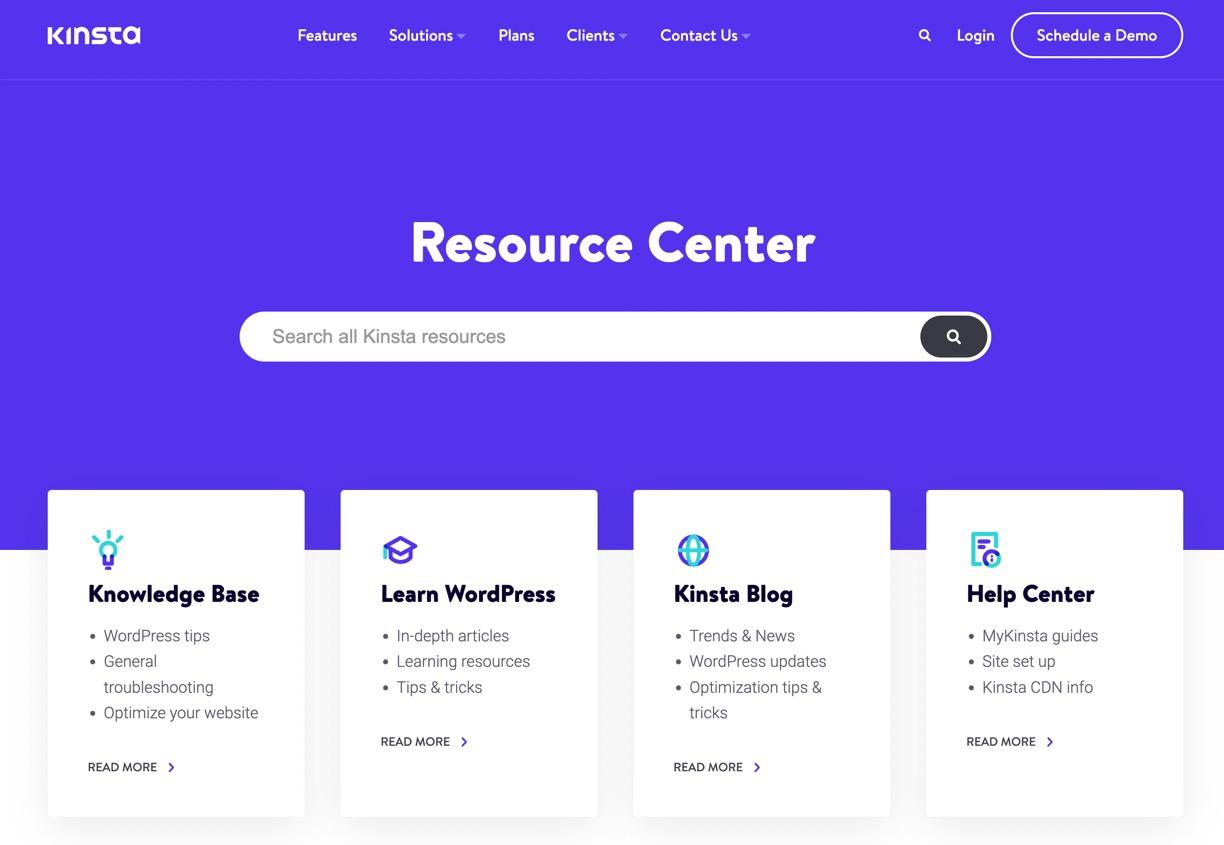
Le centre de ressources de Kinsta présente des cases permettant aux clients de l’hébergement de naviguer vers des endroits comme la base de connaissances, le centre d’aide et le blog de Kinsta.
La base de connaissances est le véritable wiki de l’opération, car elle comporte des colonnes catégorisées avec des liens vers des tutoriels pour tout, des questions sur le compte client à la documentation du développeur SSL.
Groupe de travail IEEE 802.1
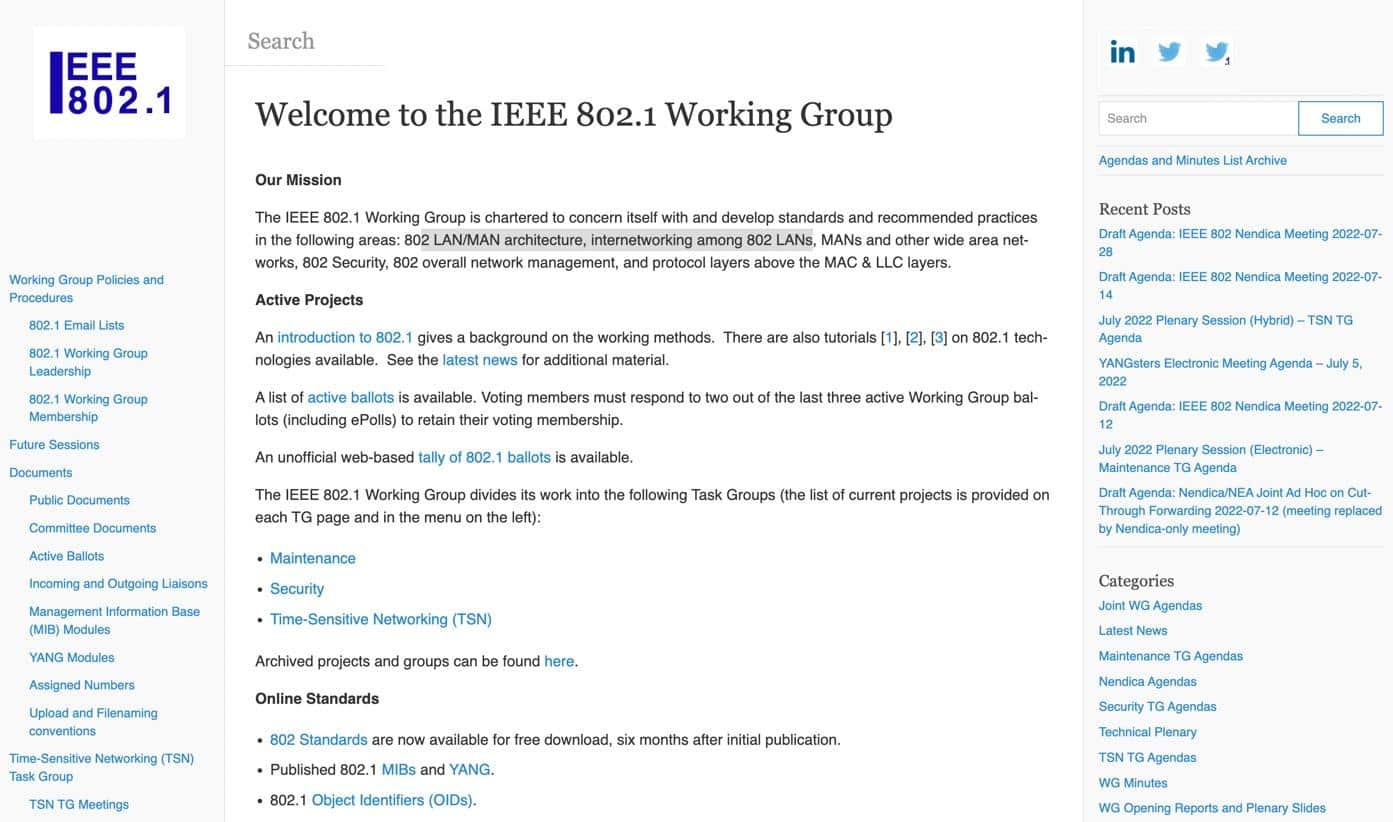
Le site web du groupe de travail IEEE 802.1 est un wiki robuste rempli d’articles sur la maintenance, la sécurité et les réseaux pour l’architecture LAN/MAN 802.
La page d’accueil du wiki comporte deux barres latérales pour la navigation, des articles importants (de démarrage) pour les débutants, une barre de recherche et un large éventail d’autres liens vers des catégories, des étiquettes et des articles récents.
Fandom
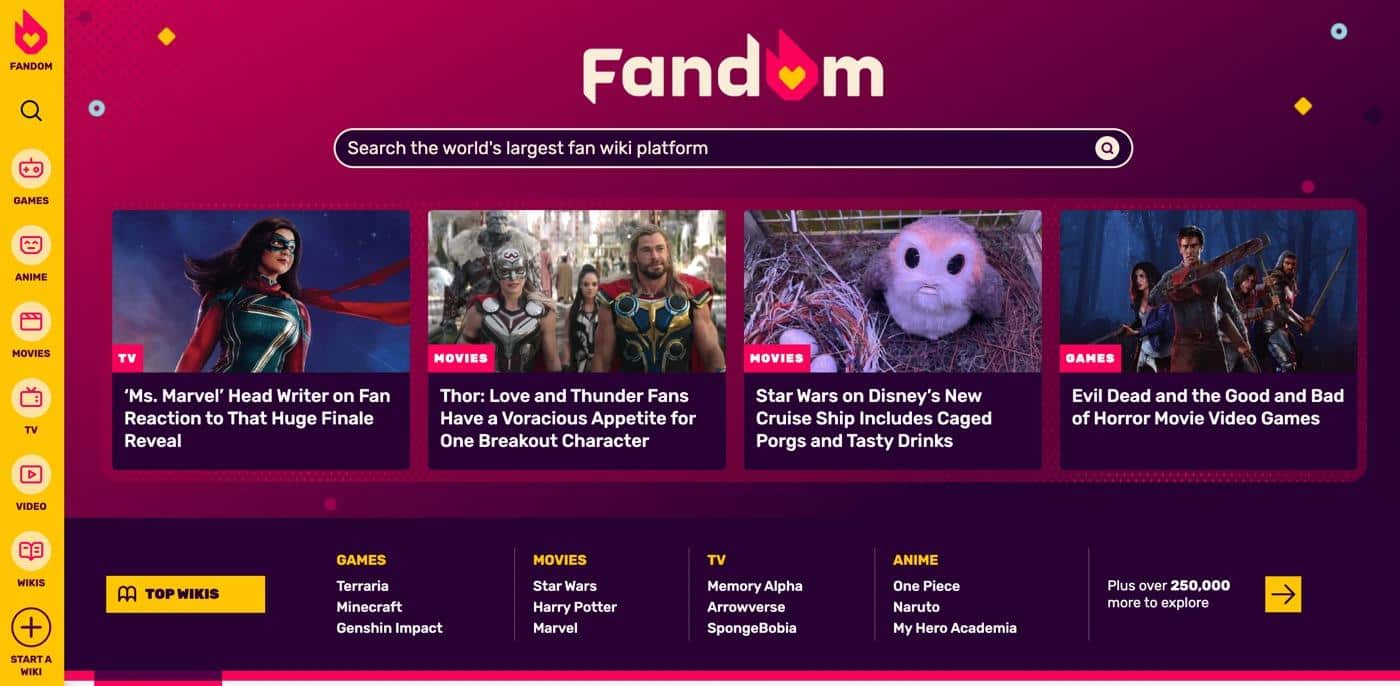
Fandom – la plateforme la plus populaire pour la création de wikis sur les émissions de télévision, les jeux et les films – fait fonctionner une grande partie de son blog et de son interface wiki avec WordPress. Fandom démontre la véritable puissance d’un wiki WordPress, étant donné qu’il offre des outils de contenu généré par les utilisateurs et de puissants éléments de création de contenu pour les médias, le texte, le formatage et les liens entre les articles.
Codex WordPress
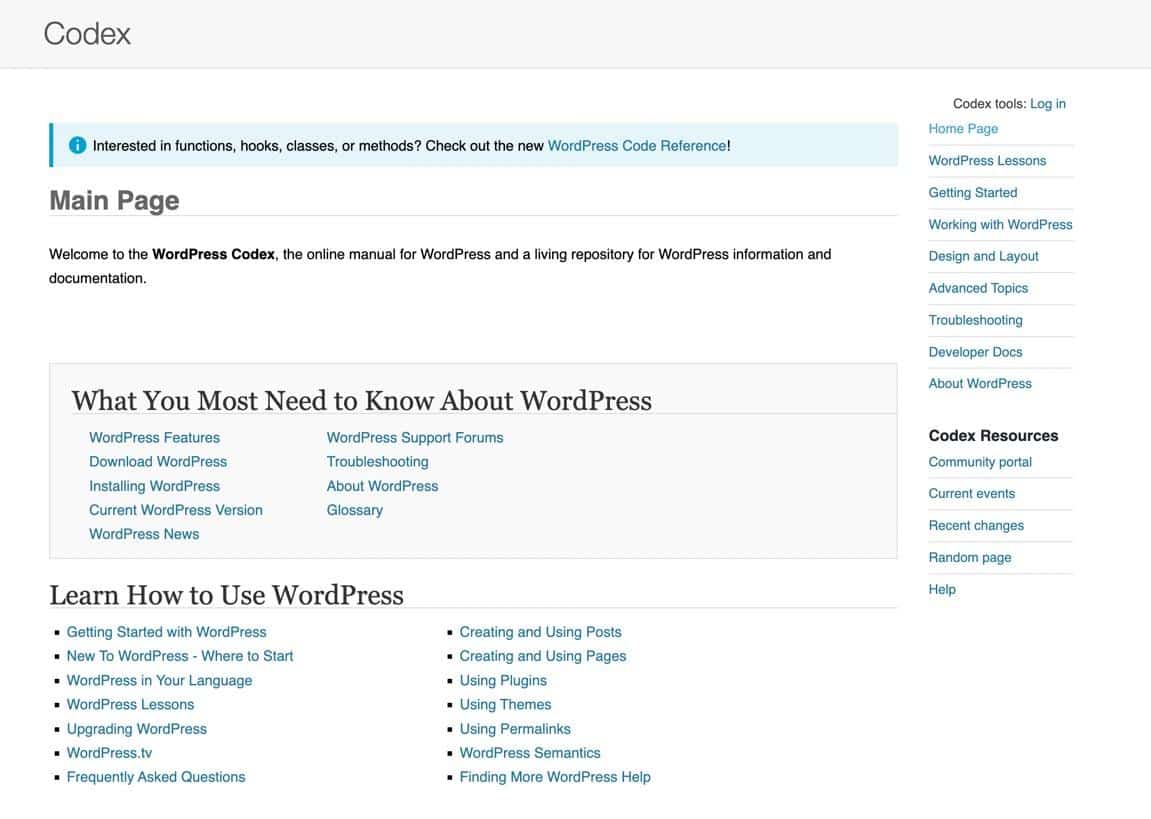
Il est logique que la page du Codex WordPress utilise WordPress pour son wiki. Pourtant, il s’agit toujours d’un merveilleux exemple de la façon dont les entreprises technologiques peuvent compiler toutes les ressources du codex dans un seul espace en ligne.
Par exemple, le wiki Codex WordPress comprend des liens vers des articles sur l’écriture d’une extension, le travail avec des thèmes enfants et la contribution à WordPress, qui sont tous disponibles pour les nouveaux venus sur WordPress et les utilisateurs avancés.
The Pet Wiki
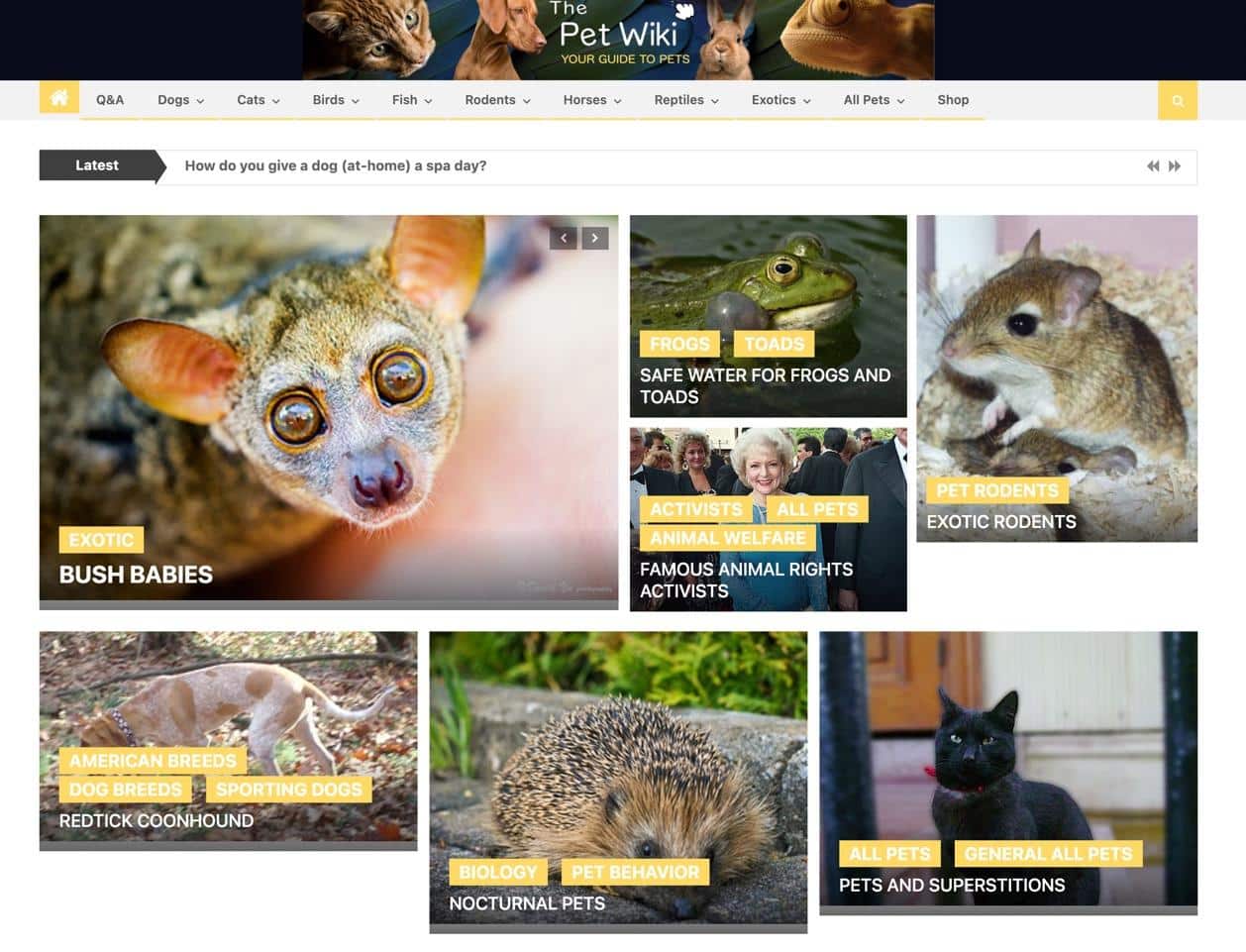
The Pet Wiki fonctionne davantage comme un wiki traditionnel que comme une base de connaissances. Le site web sert de plaque tournante pour les amateurs d’animaux, avec son menu de navigation et ses liens vers des articles sur les rongeurs, les reptiles, les chiens, les animaux exotiques, les oiseaux et les chats.
Avec de nombreux wikis modernes, la page d’accueil ressemble davantage à un blog, mais on pourrait dire que la prise en charge des images et des conceptions riches rend les blogs et les wikis similaires en premier lieu.
The Tangent Bundle
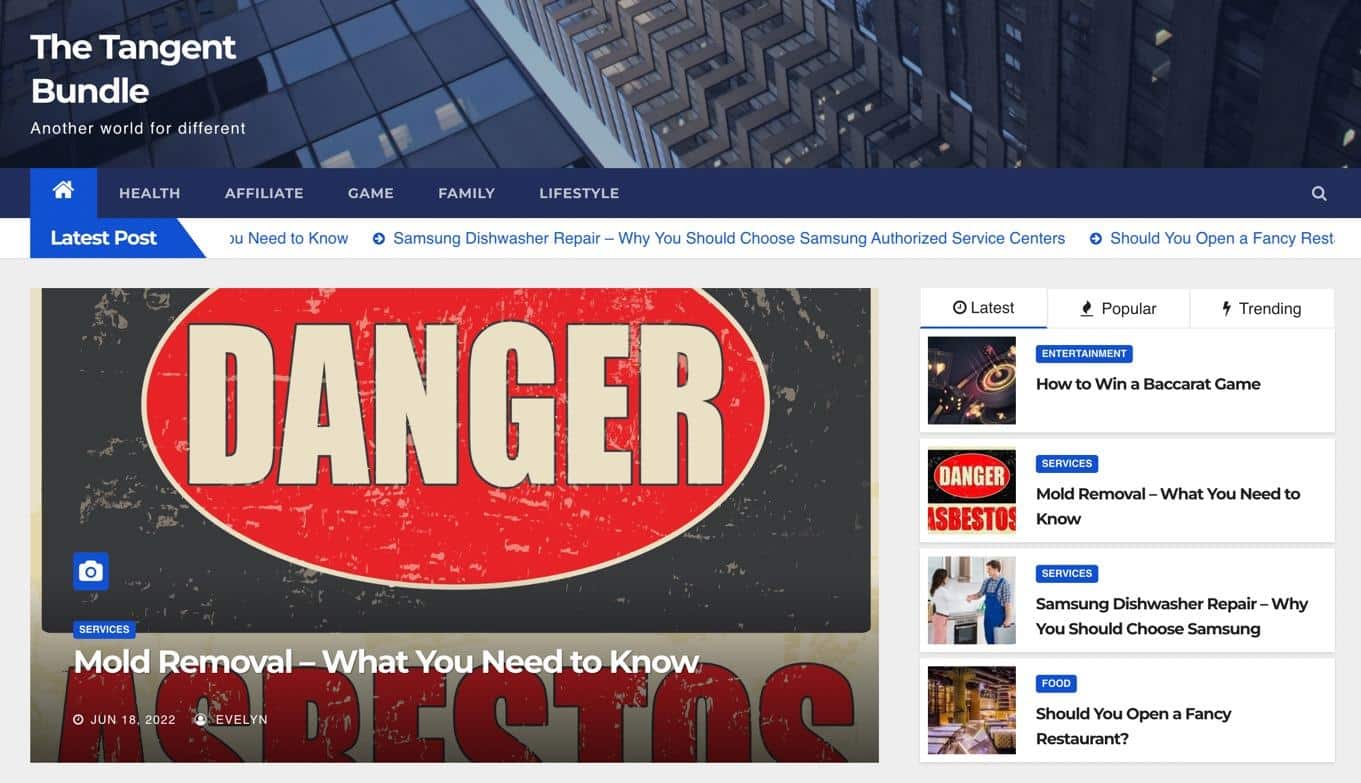
The Tangent Bundle utilise un wiki WordPress pour alimenter sa vaste collection d’articles sur la famille, la santé, les jeux et le style de vie. Tout, de la catégorisation aux catégories de la colonne latérale, en fait un blog magnifiquement simple avec des éléments de wiki intégrés.
Bases de connaissances internes de l’État de Caroline du Nord
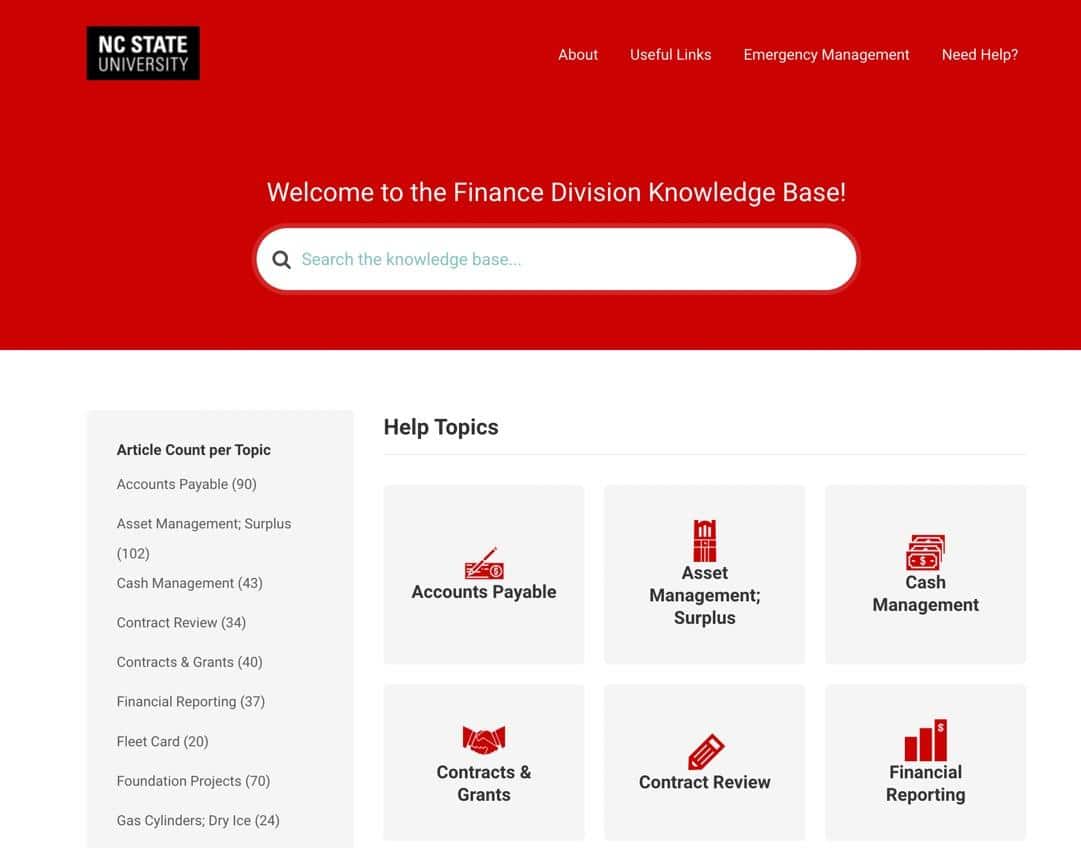
De nombreuses écoles et organisations similaires s’appuient sur la puissance des extensions wiki de WordPress pour créer des pages de base de connaissances internes et externes.
L’Université NC State, par exemple, a construit plusieurs bases de connaissances pour que les étudiants et les professeurs puissent accéder à des informations importantes, comme le wiki de la division des finances qui renvoie à des sujets sur les comptes fournisseurs, les contrats et la gestion de la trésorerie.
Documentation WP Simple Pay
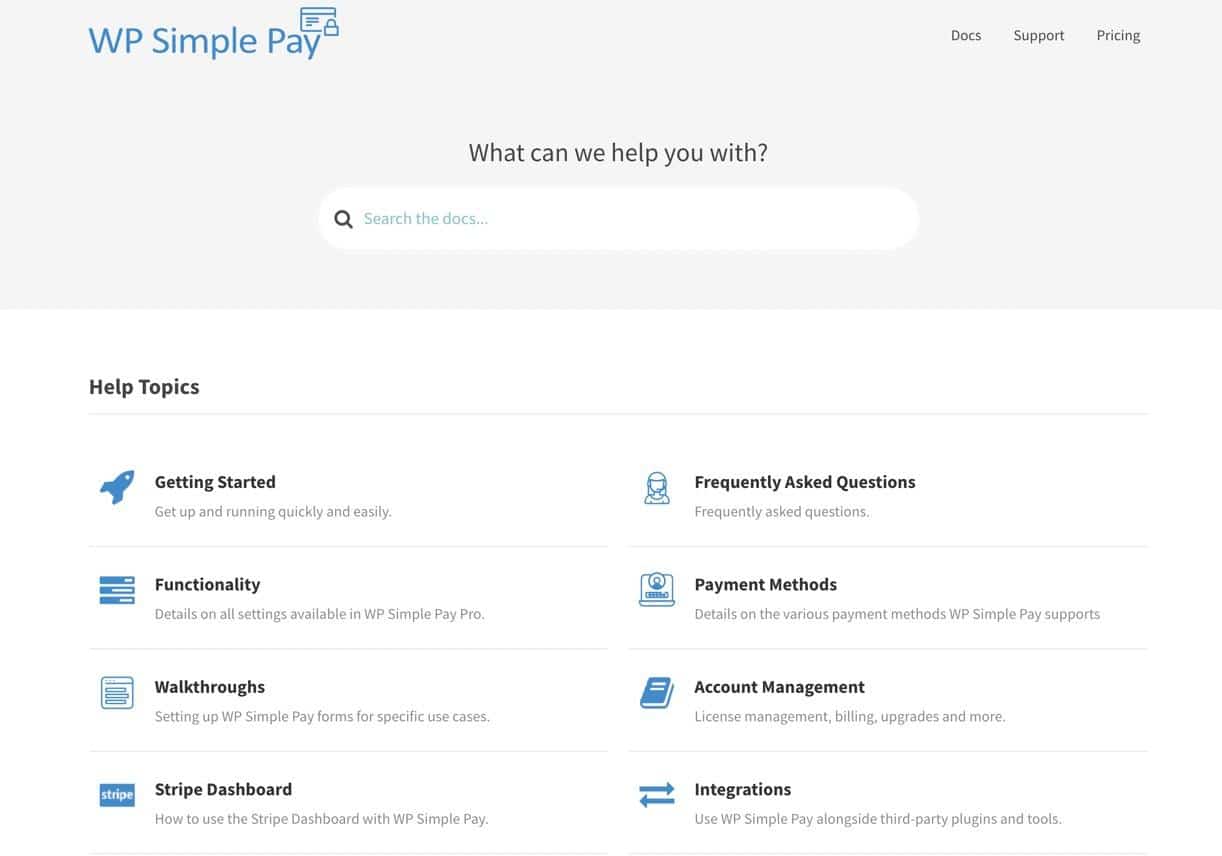
WP Simple Pay est une extension de paiement Stripe pour WordPress et, tout comme les autres entreprises de logiciels et d’extensions, il doit informer ses clients sur la façon d’utiliser le produit. Alors, quel moyen plus facile que de passer par un wiki WordPress ?
Le wiki de WP Simple Pay contient des liens vers des icônes qui mènent à des guides de démarrage, des FAQ, des instructions et des tutoriels de gestion de compte.
Une fois que vous avez dépassé la page d’accueil, les catégories s’affichent dans la barre latérale pour un accès facile, et chaque article offre une grande quantité d’éléments médias, de liens, de boutons d’interactivité, et plus encore.
Les principaux éléments d’un wiki WordPress
Aucun wiki n’est identique, mais il existe des éléments essentiels qui rendent les wikis uniques par rapport aux sites web ordinaires. Ces caractéristiques supplémentaires donnent aux wikis des avantages (comme ceux discutés précédemment) par rapport aux pages web, aux bases de données locales, aux systèmes de messagerie et aux services de stockage en ligne.
Lorsque vous créez votre wiki WordPress – que ce soit avec un thème ou une extension – recherchez ces éléments principaux pour vous assurer de créer le meilleur wiki possible :
- Un système organisationnel robuste avec une hiérarchie claire, des menus, des étiquettes, des sujets, des catégories et des fils d’Ariane.
- Une page principale (page d’accueil) avec des sujets populaires ou importants mis en évidence avant tout le reste, comme avec de gros boutons pour les articles pour débutants ou des rubriques pour des catégories spécifiques, le tout regroupé sur la première page.
- Une barre de recherche permettant de saisir instantanément un mot clé et de trouver un contenu pertinent.
- Des liens internes qui permettent aux utilisateurs de passer rapidement d’un élément de contenu à un autre. Il est également essentiel pour un wiki de disposer d’outils de liaison rapide sur l’administration.
- Des outils de création de contenu standard dans l’administration (et éventuellement sur l’interface publique), similaires aux éditeurs de blog, avec des fonctionnalités permettant d’ajouter du texte, des images, des vidéos, des liens et des titres.
- Des outils d’édition collaborative permettant aux utilisateurs d’apporter des corrections, des modifications et des ajouts au contenu. Parfois, cette fonction est réservée à un petit groupe de modérateurs ou à un seul administrateur.
- Un système de connexion ou un module d’authentification des utilisateurs, que ce soit pour ajouter du contenu à un wiki public, se connecter à un wiki privé ou accéder à des fonctionnalités supplémentaires sur le wiki.
- Des outils d’interactivité et de communication permettant aux utilisateurs de commenter le contenu, de prendre des notes et de collaborer. (Facultatif)
Ce dont vous avez besoin pour créer un wiki WordPress
Un wiki WordPress se compose de trois éléments :
- Un site WordPress : Téléchargez et installez le CMS gratuit WordPress sur votre hébergeur, ou envisagez d’activer WordPress directement depuis votre hébergement, comme le propose Kinsta dans son tableau de bord.
- Hébergement WordPress : Kinsta facilite la création de wikis grâce à son CDN rapide comme l’éclair, son hébergement WordPress infogéré et ses plans abordables pour les petits wikis et les wikis à fort trafic.
- Un thème ou une extension pour les wikis : Consultez vos options ci-dessous.
Comment créer un wiki sur WordPress
Il est possible de lancer un wiki ou une base de connaissances en utilisant l’une des options suivantes :
- Un thème WordPress pour wiki : Si vous n’avez aucun problème à remplacer un thème actuel ou à créer un nouveau site.
- Une extension WordPress pour wiki : Pour ajouter une fonctionnalité wiki sans modifier la conception de votre site actuel.
Pour ce tutoriel, nous nous en tiendrons à vous montrer comment créer un wiki WordPress avec une extension particulière. Cependant, plus bas dans l’article, nous listons 10 thèmes WordPress de wiki, 10 extensions WordPress de wiki, et un code personnalisé pour lancer un wiki ; ainsi vous pouvez choisir celui qui vous convient le mieux.
Étape 1 : Installez le plugin BetterDocs
BetterDocs est notre premier choix pour la création d’un wiki WordPress ou d’une base de connaissances car ses designs sont modernes, ses fonctionnalités puissantes, et c’est une extension, ce qui signifie que vous n’avez pas à remplacer votre thème actuel. Sans oublier que BetterDocs dispose d’une version gratuite et de fonctionnalités premium si vous souhaitez la mettre à niveau.
Installez et activez l’extension BetterDocs pour commencer.
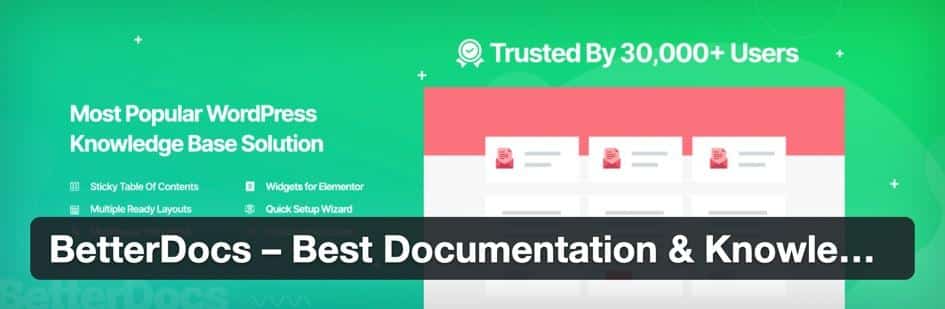
Étape 2 : Activez une page de documentation intégrée
BetterDocs fournit un merveilleux guide de lancement pour que votre wiki soit configuré en quelques minutes. Parcourez ces étapes, mais assurez-vous de vous arrêter à l’onglet « Configurer les pages ».
Ici, vous cocherez la case pour activer la page de documentation intégrée.
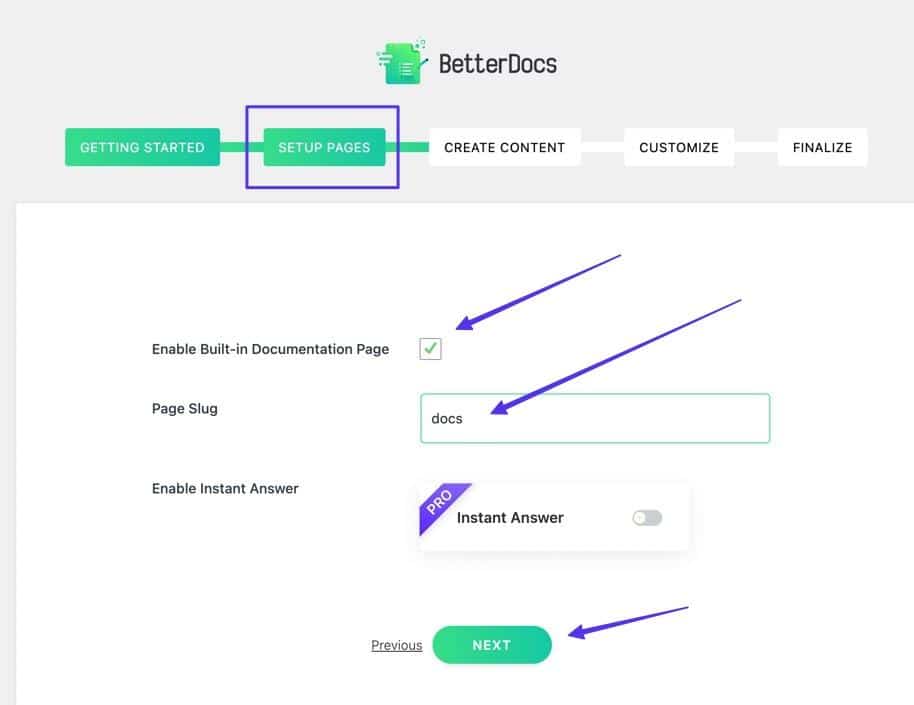
Cela ajoute une page principale pour votre wiki, distincte de la page d’accueil de votre site web.
Continuez avec le slug de page recommandé, ou créez le vôtre.
Cliquez sur Suivant.
Étape 3 : Créez des documents et des catégories
Les wikis WordPress et les bases de connaissances prospèrent grâce à l’organisation des documents en catégories. BetterDocs recommande donc de créer quelques catégories et documents pour lancer le processus.
Cliquez d’abord sur Créer des catégories.
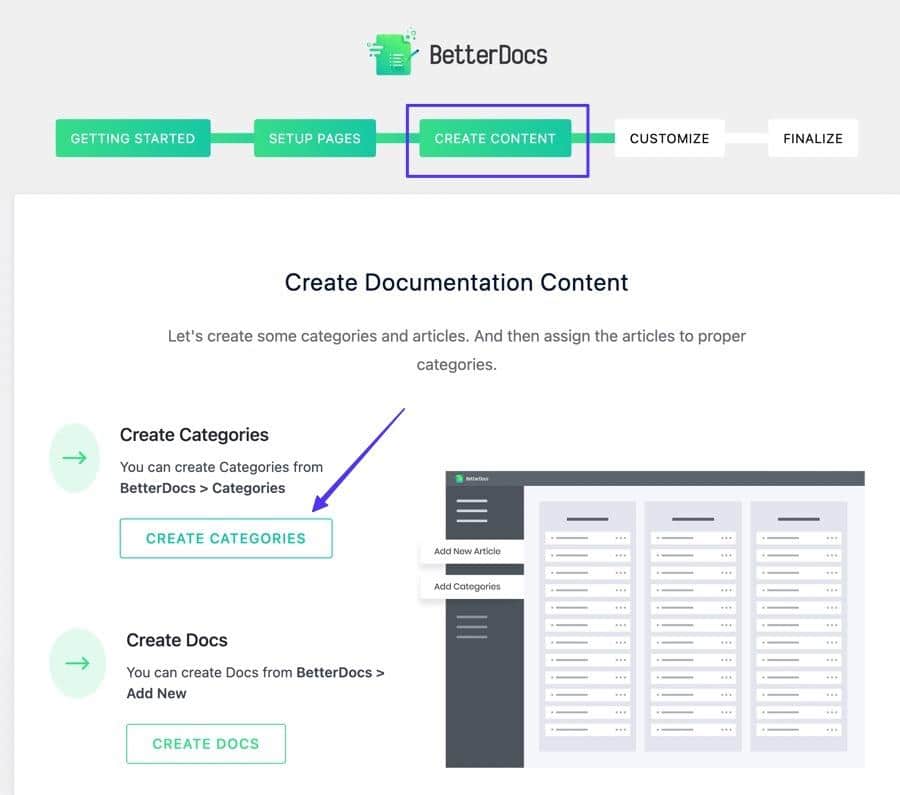
Créez le nombre de catégories dont vous avez besoin. Pour chaque catégorie de doc, remplissez :
- Nom
- Slug (ou laissez le slug se créer automatiquement à partir du nom)
- Icône de catégorie (facultatif)
Cliquez sur le bouton Ajouter une nouvelle catégorie de docs.
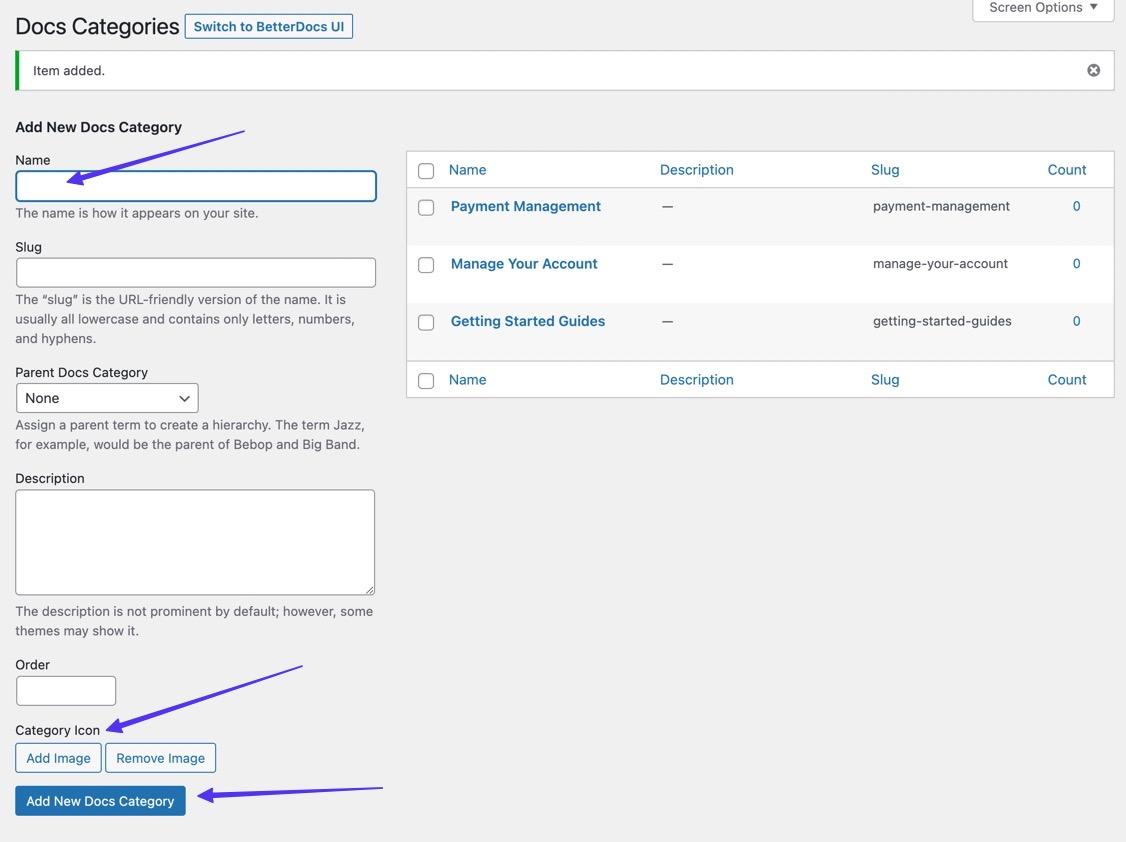
Au fur et à mesure que vous ajoutez de nouvelles catégories de docs, vous les verrez listées à droite.
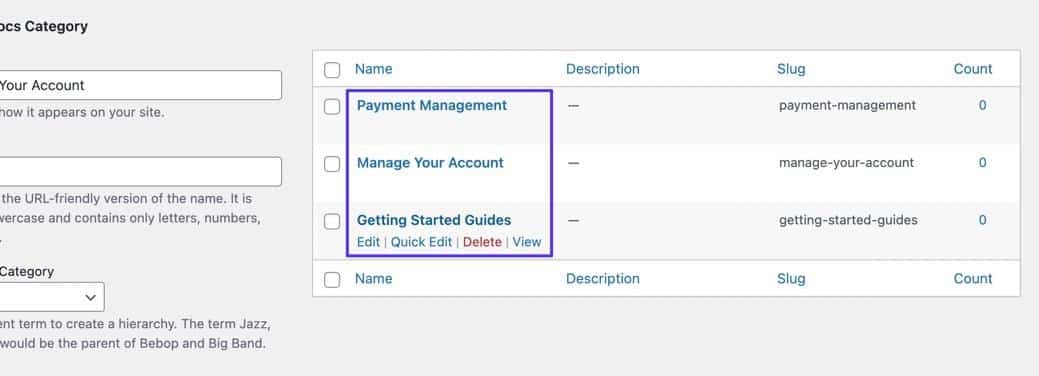
Continuez, revenez à la page de démarrage pour cliquer sur le bouton Créer des documents.
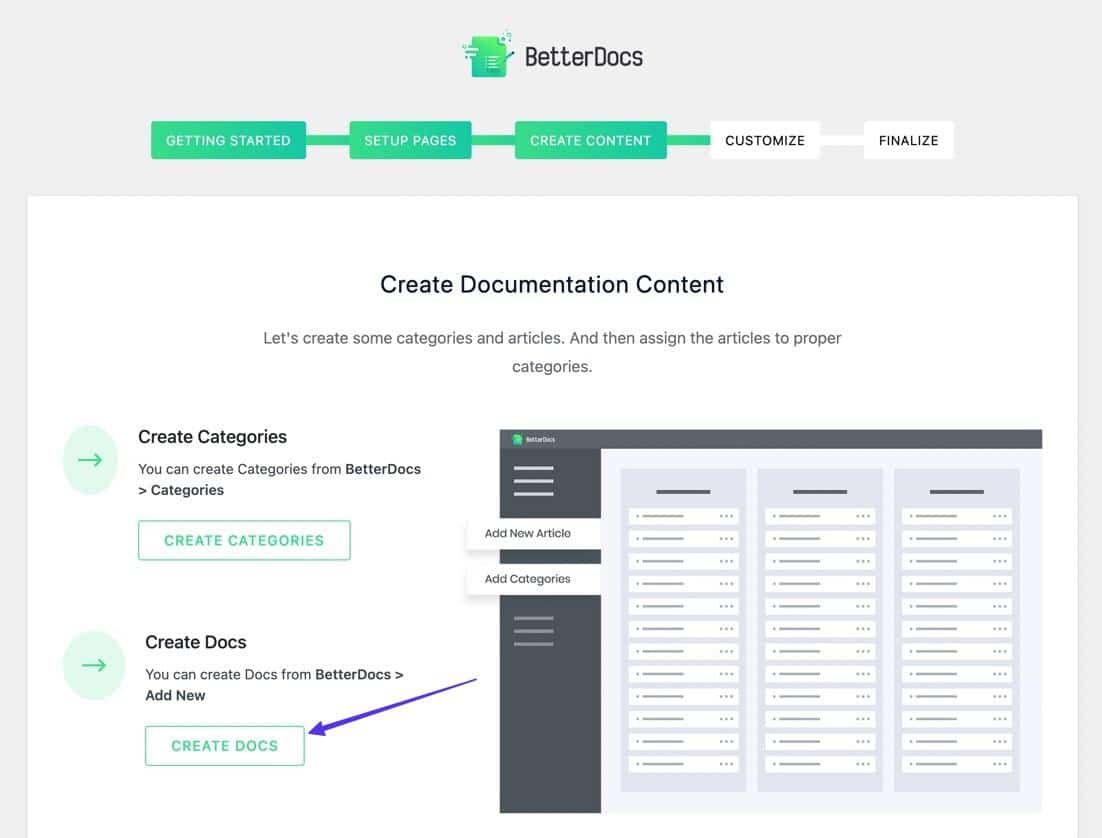
Là encore, vous pouvez créer autant de documents que vous le souhaitez. C’est une bonne idée d’y mettre au moins du contenu de remplissage pour concevoir le wiki.
Avec chaque document, assurez-vous de l’ajouter à la catégorie appropriée. Publiez le document lorsque vous avez terminé.
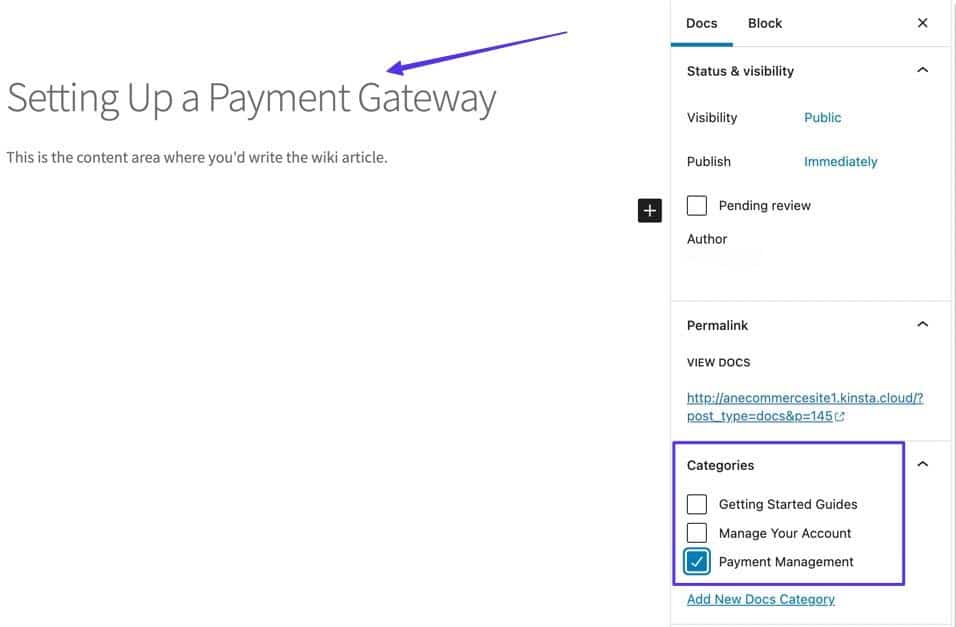
Étape 4 : Personnalisez le design du wiki WordPress
Revenez au guide de démarrage. Cliquez sur Suivant pour trouver la section Personnaliser. C’est ici que vous ajoutez un design préétabli, que vous personnalisez les couleurs et que vous gérez les réglages.
Cliquez sur le bouton Aller à la personnalisation.
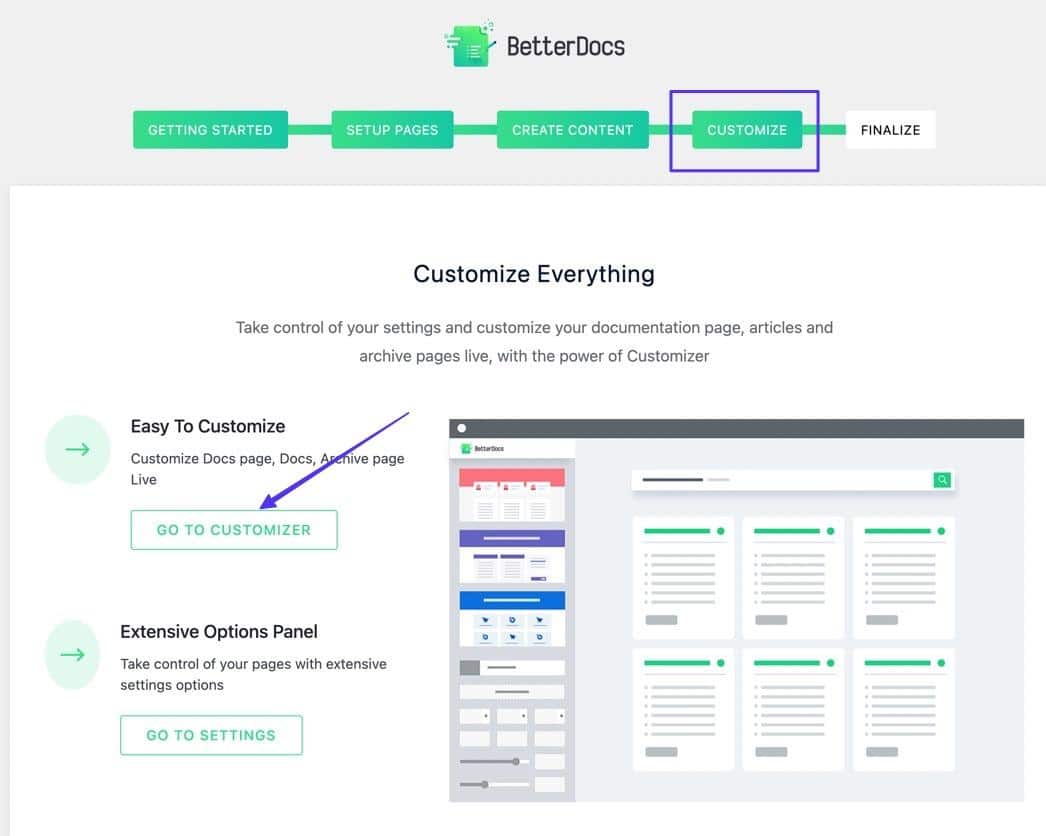
Cela vous envoie vers la Personnalisation de WordPress sous un nouveau panneau BetterDocs. Ici, vous pouvez sélectionner un modèle préfabriqué, modifier tous les éléments de conception et configurer les styles pour les documents uniques, les colonnes latérales, les pages d’archives et la recherche en direct.
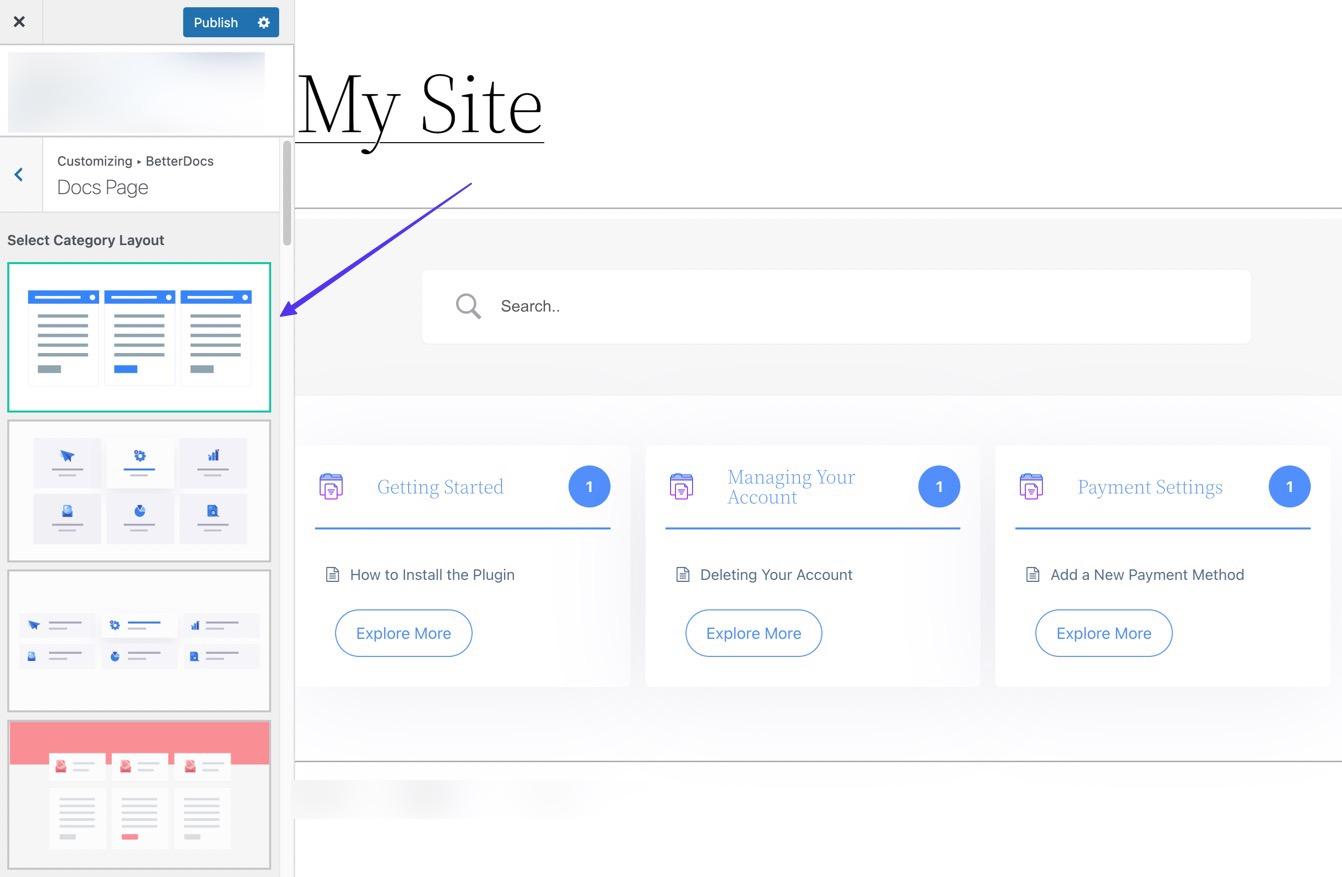
Étape 5 : Finalisez le wiki et visitez votre page de documentation
De retour dans le guide de démarrage, passez à la section Finaliser.
Cliquez sur le bouton Visitez votre page de documentation pour révéler l’URL et l’interface publique de votre wiki.
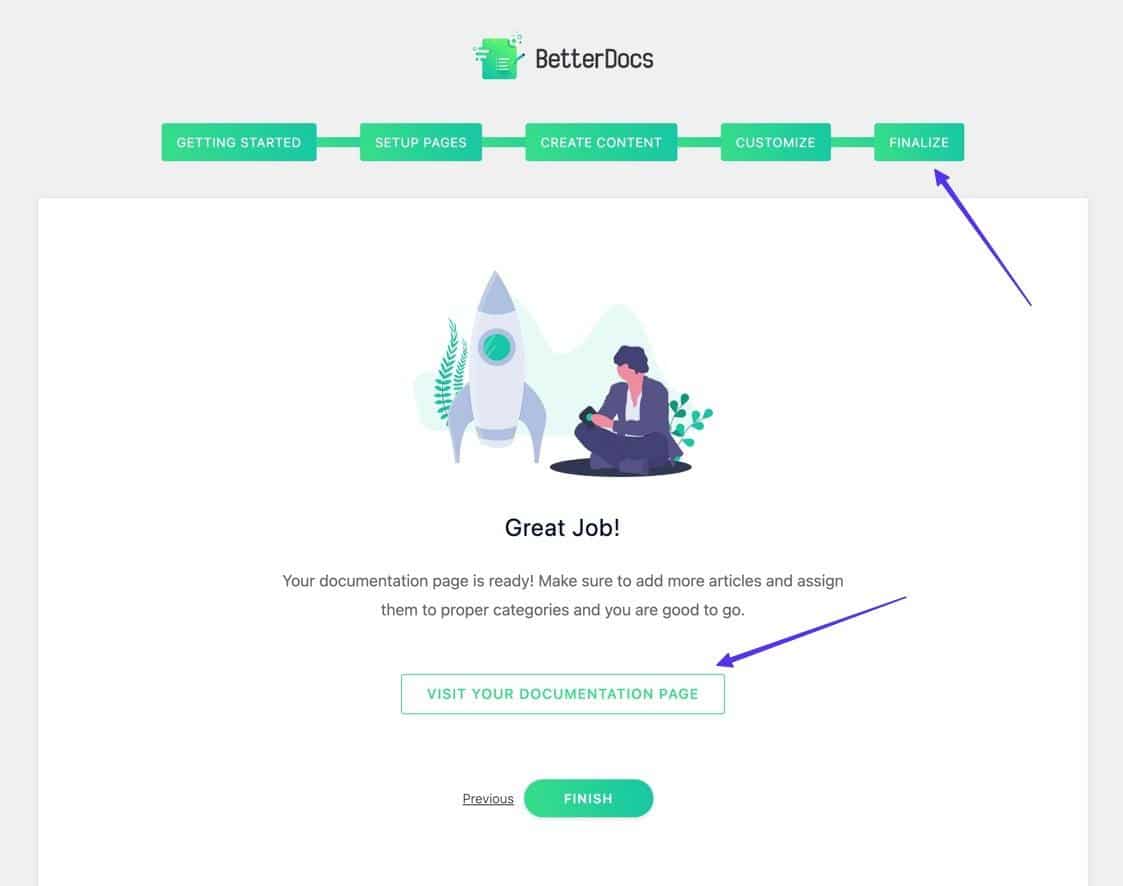
Vous êtes invité à cliquer pour voir à quoi tout cela ressemble. N’oubliez pas que la page de documentation n’est pas stockée dans la liste des pages de WordPress, vous devez donc enregistrer l’URL.
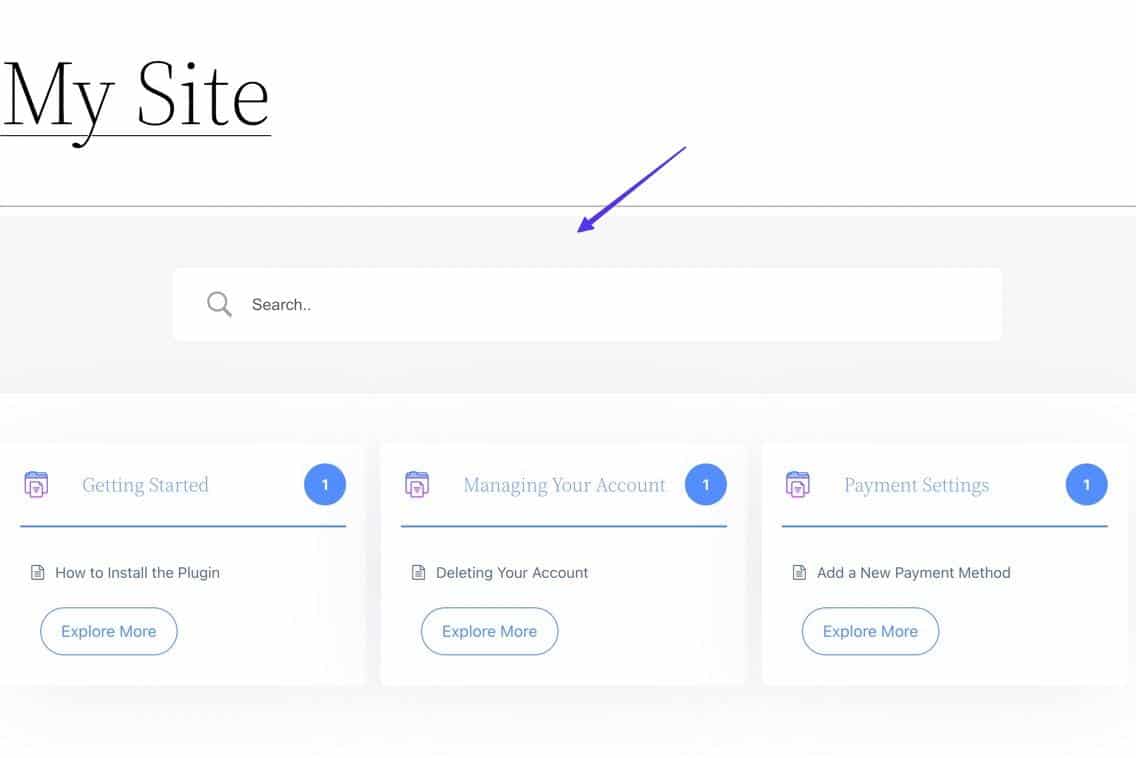
Étape 6 : Ajoutez la page du wiki à votre menu
Il est judicieux de récupérer l’URL de la page de documentation et de l’ajouter à votre menu principal, car il se peut que WordPress ne l’ait pas listée dans la section Pages. De cette façon, vous pourrez y accéder à tout moment.
Copiez donc l’URL de votre page de documentation.
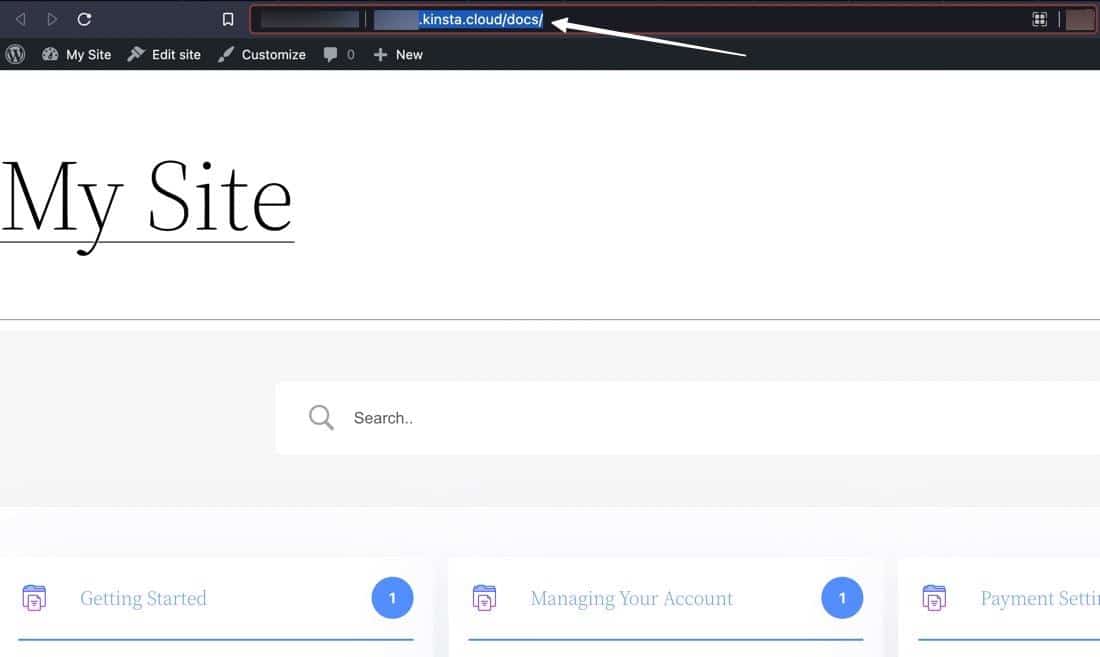
Ajoutez-la à votre menu en utilisant la méthode classique Apparence > Personnaliser > Menu ou avec le nouvel éditeur visuel de WordPress (Apparence > Éditeur).
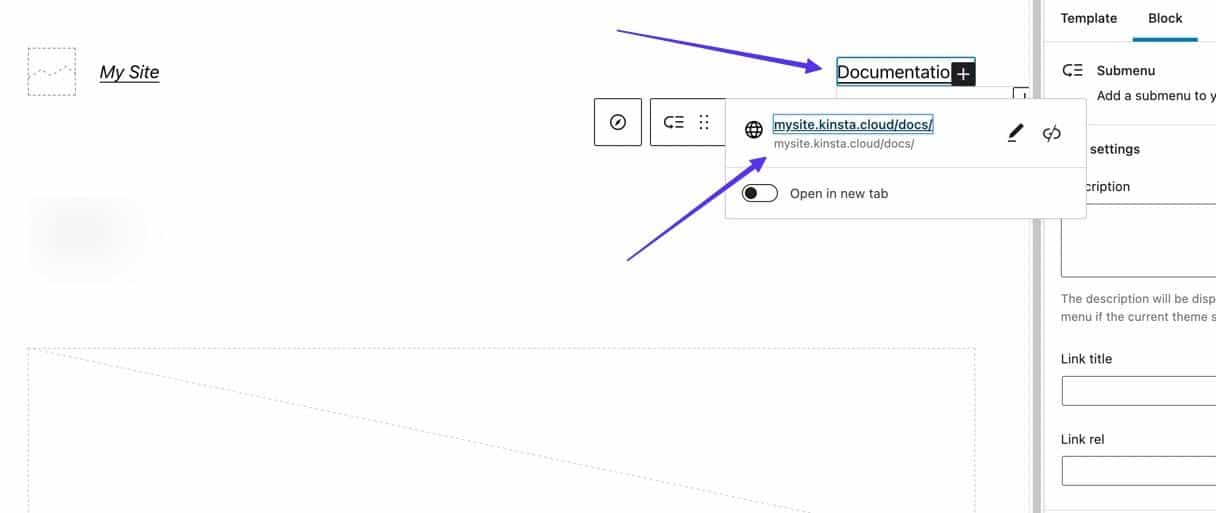
Étape 7 : Ajustez vos réglages
Votre page wiki/documentation est maintenant active. Il ne vous reste plus qu’à modifier les réglages que vous souhaitez pour la rendre plus personnalisée.
Pour cela, allez dans BetterDocs > Réglages.
Cette page offre des options pour :
- Personnaliser la recherche en direct
- Modifier votre design
- Modifier l’aspect des documents individuels
- Définir l’ordre des documents et des catégories
- Ajouter des colonnes
- Utiliser des codes courts
- Activer les réponses instantanées
- Et bien plus encore
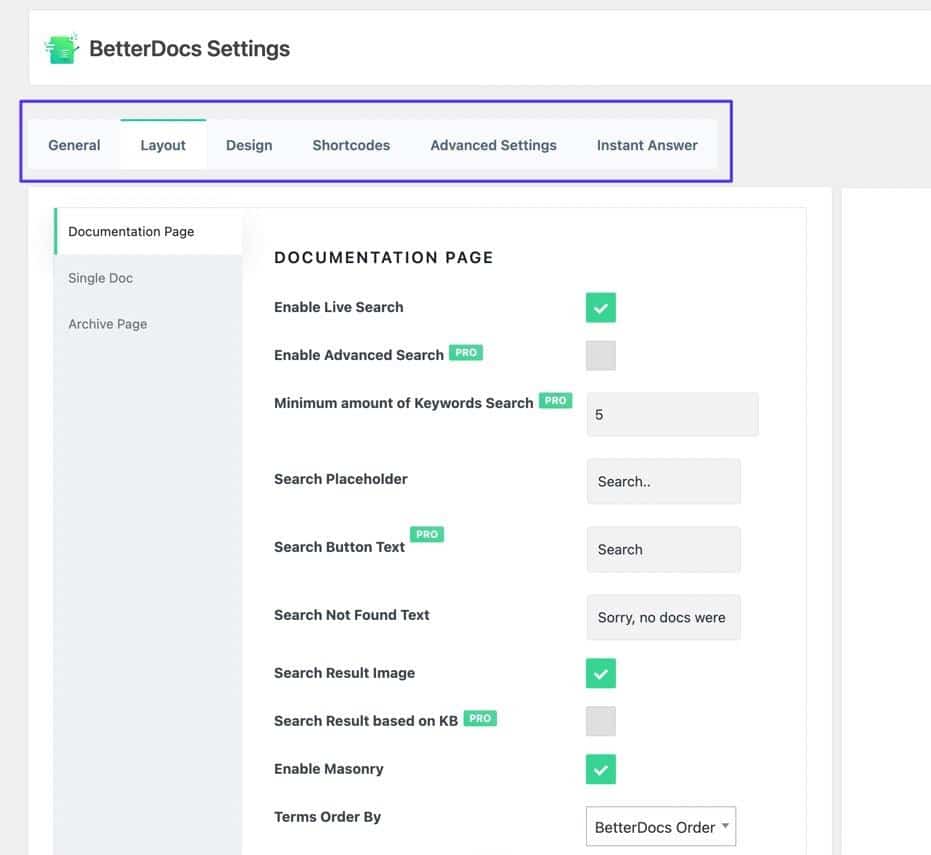
C’est tout ! Nous vous encourageons à visualiser toutes les parties du wiki/base de connaissances WordPress pour vous assurer que tout semble correct, y compris les pages des documents individuels et la barre de recherche.
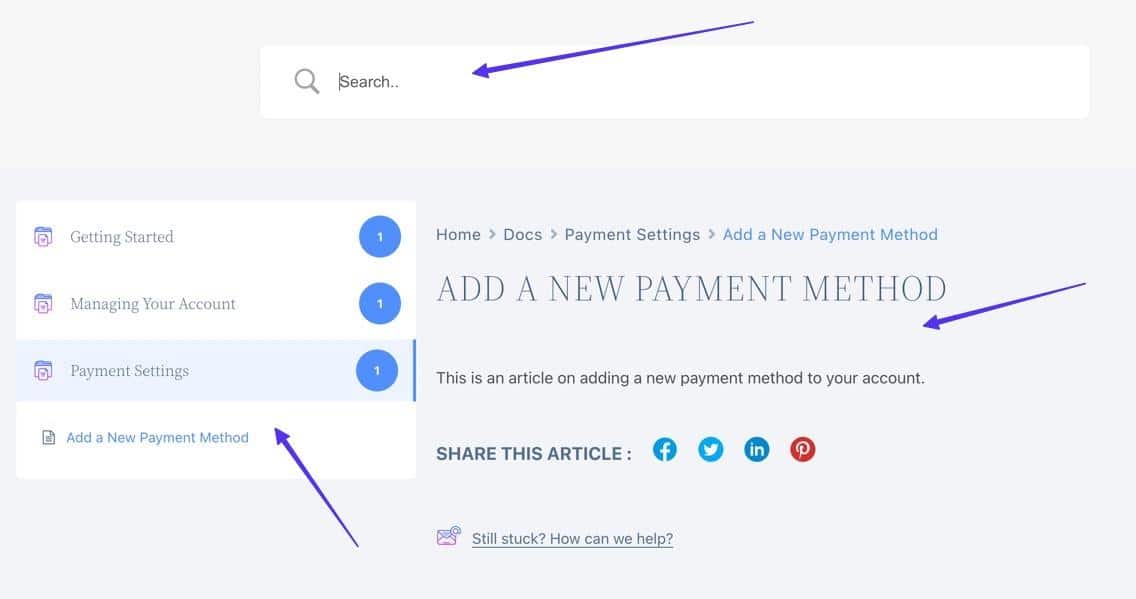
10 meilleurs thèmes WordPress pour wiki et base de connaissances
Une façon de créer un wiki WordPress est d’installer un thème WordPress wiki sur votre site WordPress. Lorsque vous recherchez un thème wiki, recherchez ceux qui ont des avis respectables, des fonctionnalités wiki essentielles, et un design adapté à votre marque.
Sur la base de nos recherches, voici les meilleurs thèmes WordPress wiki à choisir :
1. KnowHow by HeroThemes
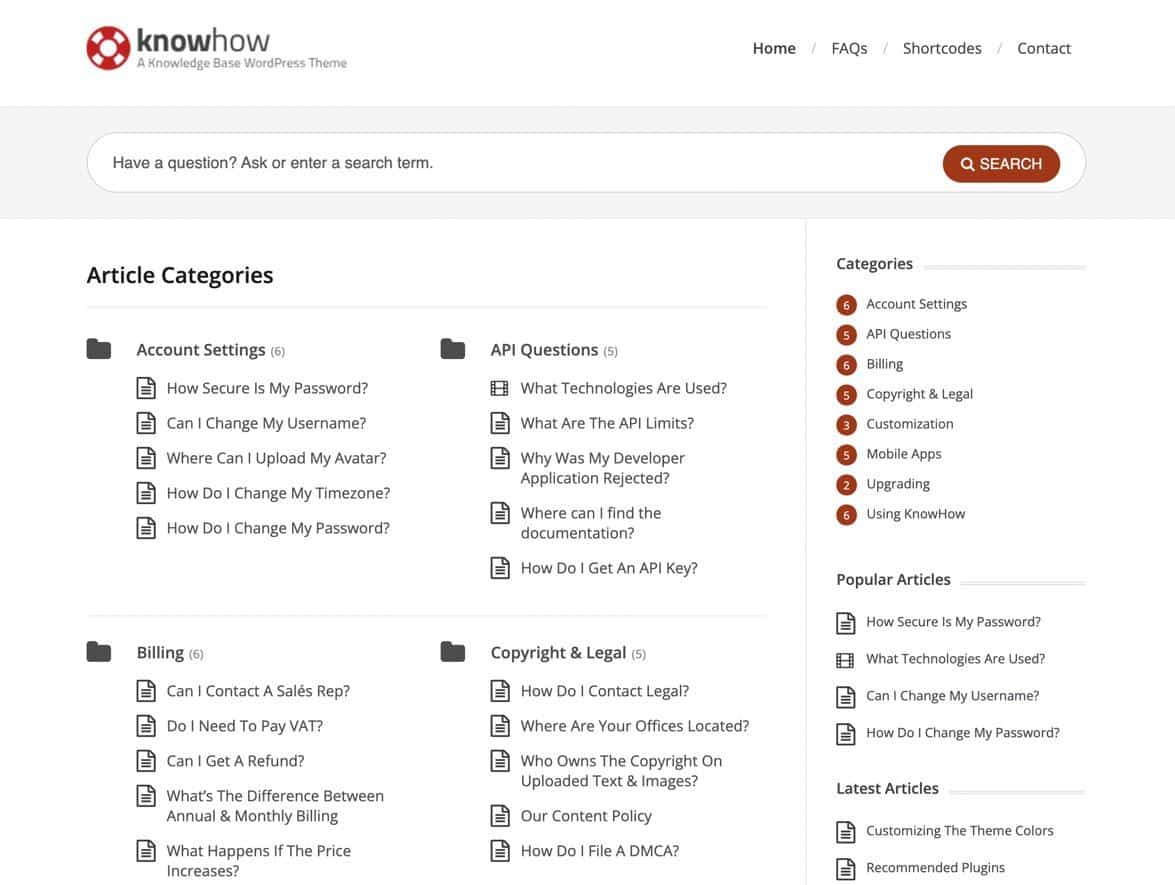
HeroThemes fabrique plusieurs thèmes et extensions pour ajouter des fonctionnalités de base de connaissances et de wiki à votre site WordPress. KnowHow est l’une des options les plus populaires, car elle vous permet de configurer une collection de documents/articles, puis de mettre en place des outils de filtrage et de recherche pour une navigation la plus simple possible.
Caractéristiques notables :
- Une fonction de recherche en direct en AJAX pour des réponses immédiates aux questions et aux requêtes de recherche.
- Une page FAQ incluse pour compléter votre base de connaissances/wiki.
- Un sélecteur de couleurs pour assortir le design à votre site web.
- Une prise en charge des vidéos et des images dans les articles de la base de connaissances.
- Des éléments de navigation uniques comme des boutons d’animation à plusieurs niveaux.
- Des codes courts pour tout ajouter, des accordéons aux boutons et des colonnes flexibles aux bascules.
2. Flatbase
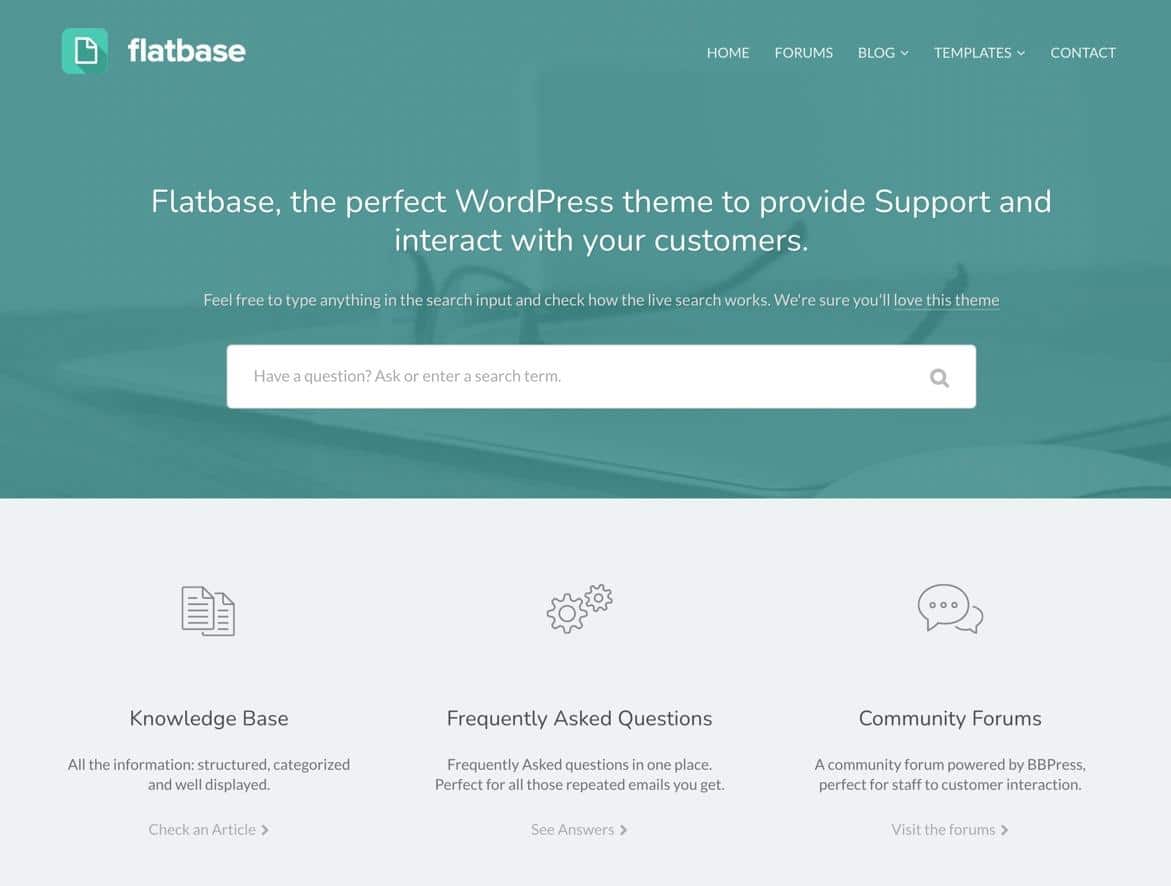
Flatbase est un thème WordPress premium pour créer une base de connaissances ou un wiki. Un avantage majeur de l’utilisation de Flatbase est qu’il est livré avec une poignée de conceptions variantes pour mettre en œuvre une base de connaissances minimaliste, moderne, ou basée sur un logiciel.
Indépendamment, tous les formats reçoivent des fonctionnalités pour ajouter une page principale et une barre de recherche. Après cela, vous pouvez travailler avec des modèles pour construire des galeries, des FAQ et des pages de base de connaissances.
Caractéristiques notables :
- Une collection de designs uniques pour le contenu de démonstration, y compris des wikis modernes, classiques, d’application mobile, d’assistance et de démarrage.
- Plusieurs mises en page d’articles avec prise en charge des colonnes latérales, du contenu riche en médias, etc.
- Une barre de recherche en AJAX permettant aux utilisateurs d’obtenir des réponses instantanées à leurs questions.
- Une intégration avec bbPress pour ajouter un forum à votre site web.
- Des outils de commentaires sur les articles pour que les utilisateurs puissent aimer le contenu. Il est également possible d’organiser le contenu en fonction du nombre de likes le plus élevé.
- Des modèles de FAQ pour la styliser avec un accordéon ou une liste.
- Un contrôle complet de la typographie et de la traduction pour une personnalisation ultime.
3. Lore
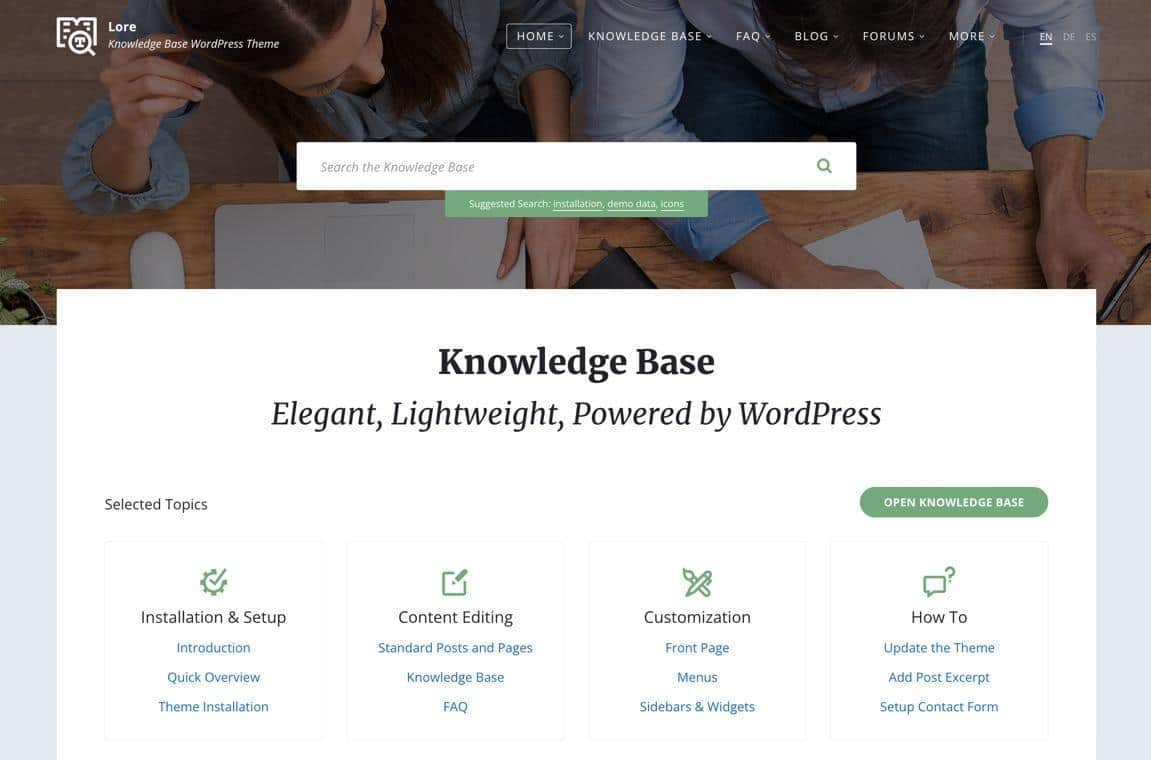
Le thème WordPress Lore offre un design élégant de base de connaissances pour un faible coût. Les propriétaires de sites peuvent créer une base de connaissances, un wiki ou une page de FAQ tout en les reliant à votre blog et à votre forum. Le design général est propre et léger, avec un support d’icônes pour présenter le contenu de façon agréable.
Caractéristiques notables :
- Un outil de schéma de couleurs pour créer rapidement la nuance parfaite correspondant à votre marque.
- Une combinaison de blog, FAQ et base de connaissances, vous permettant de gérer tout cela à partir d’un seul site web.
- Des capacités de forum avec une intégration bbPress.
- Du contenu de démonstration pour le chargement d’éléments wiki tels que des liens, des articles et des médias, vous donnant une longueur d’avance sur votre conception.
- Des commentaires et votes qui font monter ou descendre les articles dans le wiki en fonction de leur popularité.
- Des colonnes latérales avec filtres et menus déroulants.
- Des fils d’Ariane et des liens Article suivant/Article précédent pour accélérer la navigation dans le wiki.
4. MyWiki
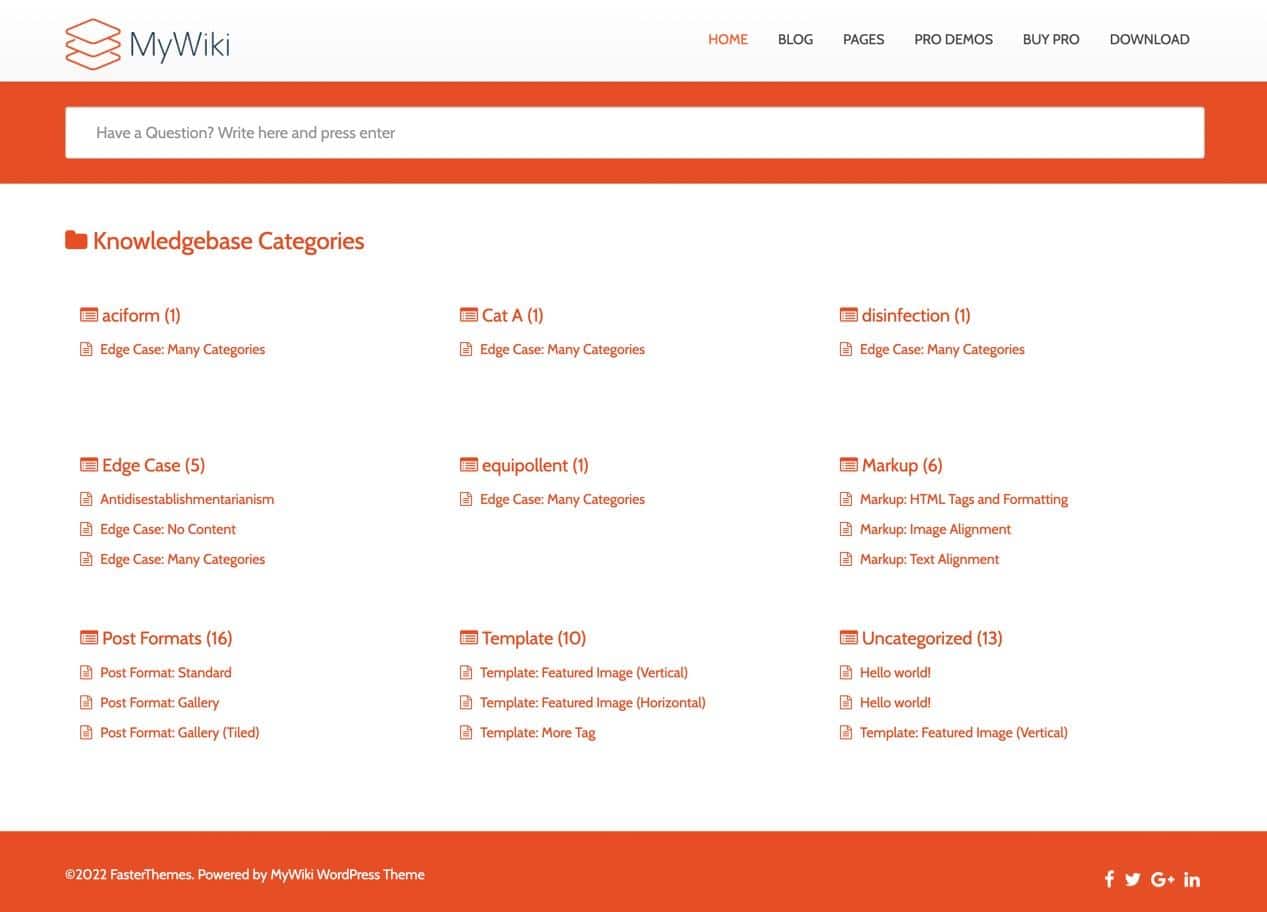
Le thème MyWiki permet aux utilisateurs de créer un wiki ou une base de connaissances grâce à des caractéristiques de conception minimalistes. Il est aussi propre que possible et super facile à installer sur votre site WordPress.
Il y a aussi une zone de recherche rapide qui fournit des suggestions aux utilisateurs et utilise AJAX. Le thème entièrement responsive comprend des options pour importer des démos et aussi pour changer les couleurs en fonction de votre marque.
Caractéristiques notables :
- Une page d’accueil simple et intuitive où l’utilisateur voit toutes les catégories et les sous-catégories populaires en dessous.
- Une barre de recherche en AJAX permettant de saisir une question et de révéler les résultats.
- Une section blog et des pages pour ajouter des colonnes latérales.
- Un contrôle simple du pied de page avec des liens vers les réseaux sociaux.
- La prise en charge d’un large éventail d’éléments d’articles tels que les titres, les blocs de citations, les tableaux, les listes et les extraits de code.
5. Knowledge Base by InspiryThemes
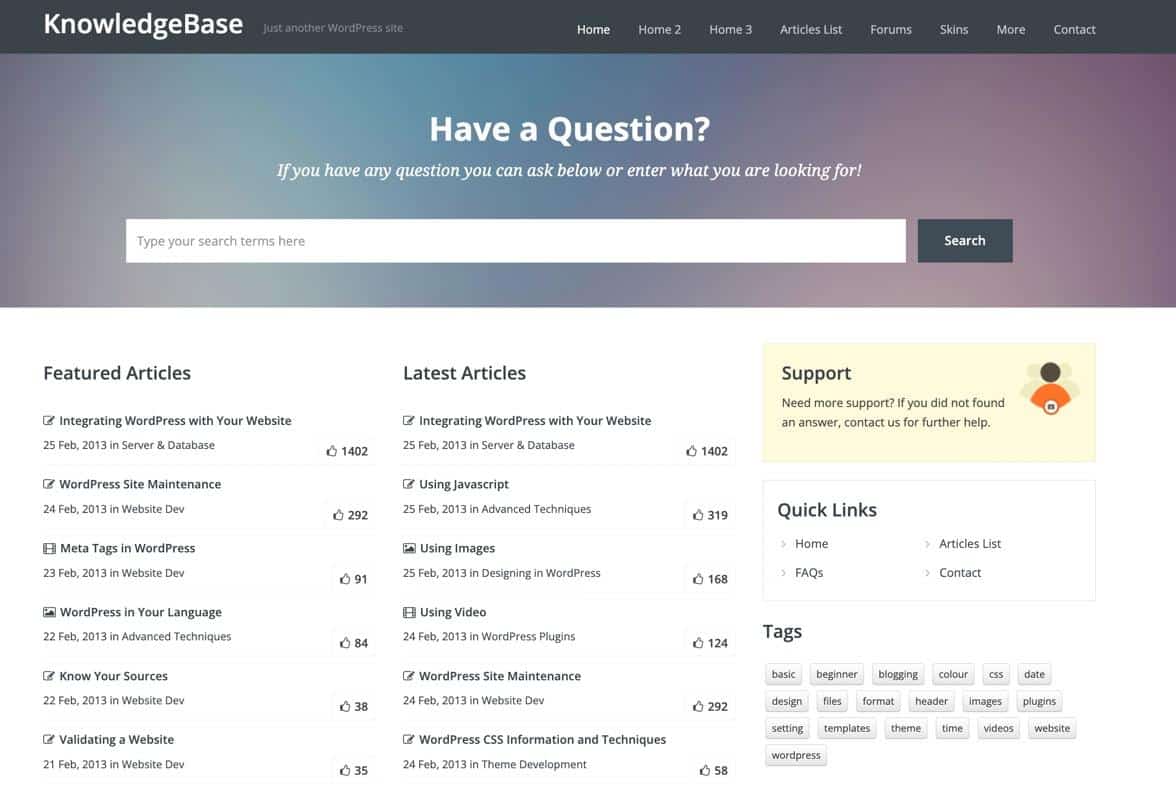
Voici un thème qui allie style et fonctionnalité. Ce design moderne est livré avec quatre skins et des options de thème étendues. Nous l’apprécions particulièrement pour la création d’une base de connaissances technologiques, mais un changement de design peut faire l’affaire pour n’importe quel secteur.
Caractéristiques notables :
- Une grande barre de recherche avec des résultats contrôlés par AJAX.
- Un compteur de « likes » pour envoyer certains articles en tête de liste.
- Quatre styles de couleur pour améliorer votre image de marque.
- Six widgets personnalisés pour ajouter des éléments tels que les derniers articles, les articles mis en avant, la documentation d’assistance et les liens rapides.
- Un modèle de page pleine largeur et une option pour créer une page FAQ.
- Trois modèles de page d’accueil avec des options pour changer le design avec des codes courts.
- Une intégration avec bbPress.
- Des fonctions de discussion en direct lorsque vous intégrez l’extension WP Live Chat.
6. HelpGuru
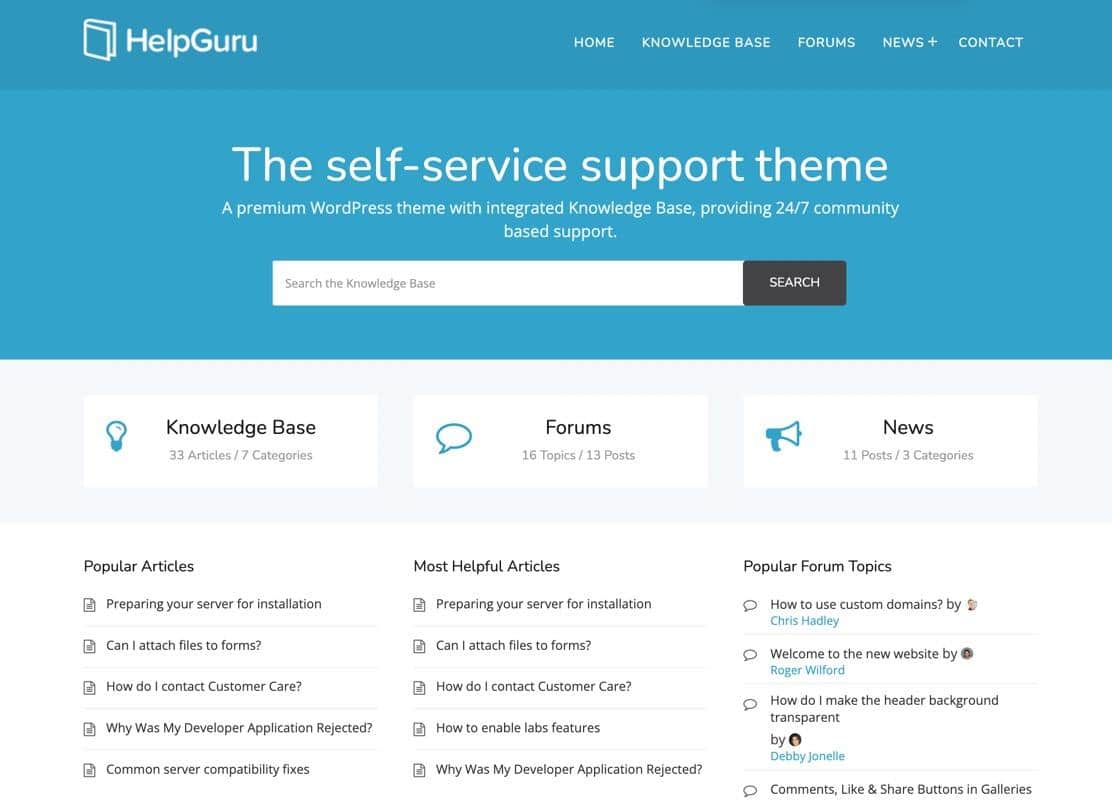
HelpGuru est un thème premium de base de connaissances en libre-service de HeroThemes, et il fonctionne bien pour créer un espace centralisé pour toutes les ressources de support client, y compris des boutons, une base de connaissances, un forum et un blog.
Il dispose également d’un menu de navigation complet, ainsi que d’une barre de recherche, d’une liste d’articles populaires, et d’une zone de pied de page pour afficher des informations sur votre marque, les dernières nouvelles, et des boutons de réseau sociaux.
Caractéristiques notables :
- Un champ de recherche AJAX en direct qui fournit des résultats aux utilisateurs en quelques secondes.
- Des outils de feedback pour tous les articles, vous permettant de recueillir des informations sur les articles de votre base de connaissances et de voir quels éléments doivent être améliorés.
- Un système de classement par glisser-déposer pour le contenu.
- Des options pour ajouter des pièces jointes téléchargeables aux articles.
- Trois widgets pour mettre en évidence les auteurs, les articles de la base de connaissances et les catégories n’importe où sur votre site.
- Des réglages de personnalisation rapide pour ajuster des éléments tels que la couleur et les logos sans avoir besoin de se frotter au code.
- Une prise en charge de la traduction et du multilinguisme.
7. Wikilogy
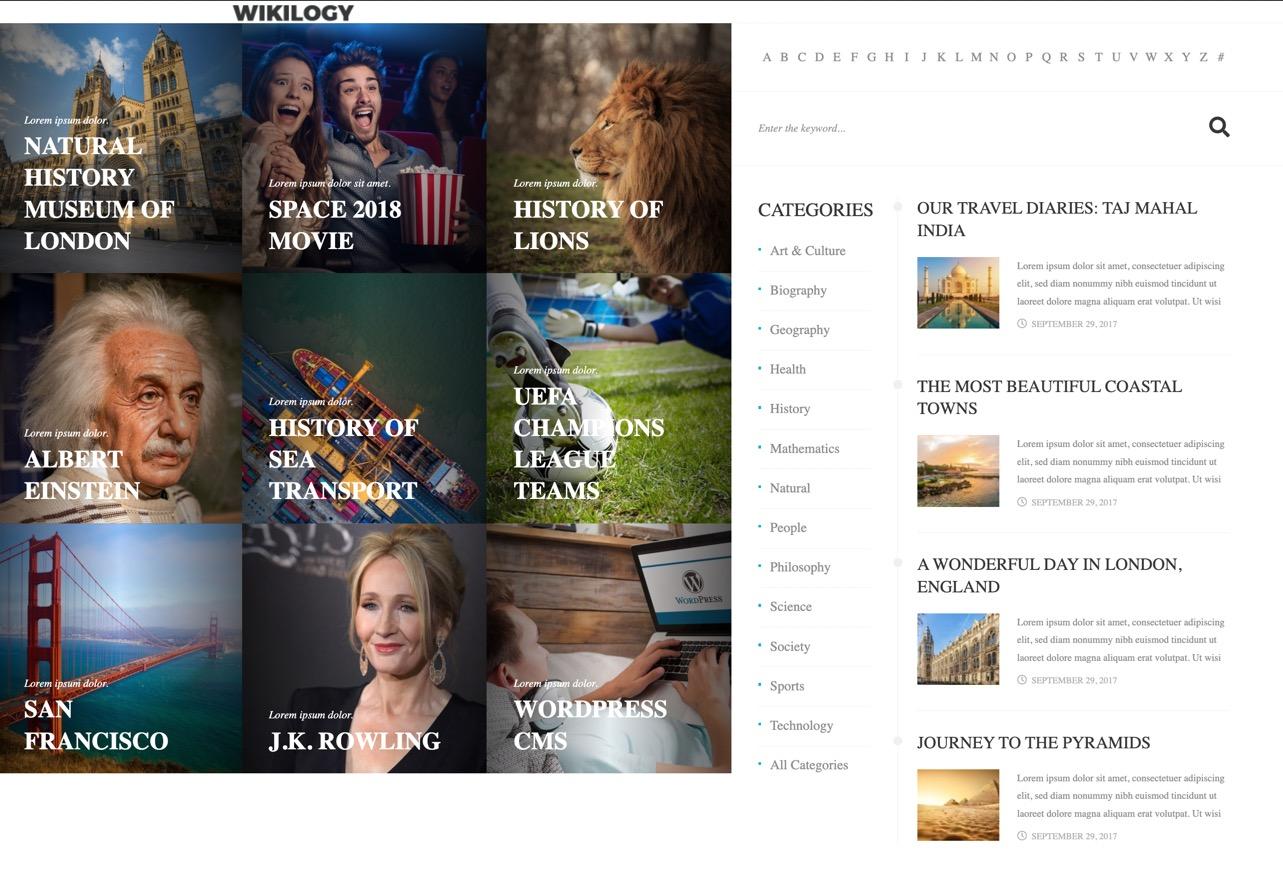
Le thème Wikilogy permet à ses utilisateurs de lancer un wiki pour le stockage d’informations visuelles et écrites, similaire à ce que vous obtiendriez d’une encyclopédie en ligne. Le thème possède plusieurs mises en page et fonctionne bien pour créer un site wiki sur n’importe quel sujet, des films à la technologie.
Les utilisateurs reçoivent une interface axée sur l’aspect visuel avec de grandes images pour les articles et des médias d’arrière-plan pour aller derrière votre barre de recherche.
Caractéristiques notables :
- 8 mises en page pré-établies pour lancer rapidement un site web de type wiki ou encyclopédie.
- Des tableaux de contenu avec des champs illimités et la prise en charge d’images, de cartes, de texte et plus encore.
- Une barre d’outils spéciale pour ajuster et ajouter des éléments comme les polices, les boutons de partage social et les commentaires.
- Un index du contenu pour décrire exactement ce qui est disponible dans votre wiki. C’est comme une table des matières avec des liens pour guider les utilisateurs.
- Des outils d’organisation des catégories avec un nombre illimité de catégories parents et enfants.
- Une intégration avec WPBakery Page Builder pour une fonctionnalité de glisser-déposer lors de la conception de votre wiki.
- Un classement alphabétique du contenu.
- Des listes d’utilisateurs et d’auteurs.
- Un système d’adhésion pour maintenir une communauté derrière le wiki.
8. Knowledgepress by UnboundStudio
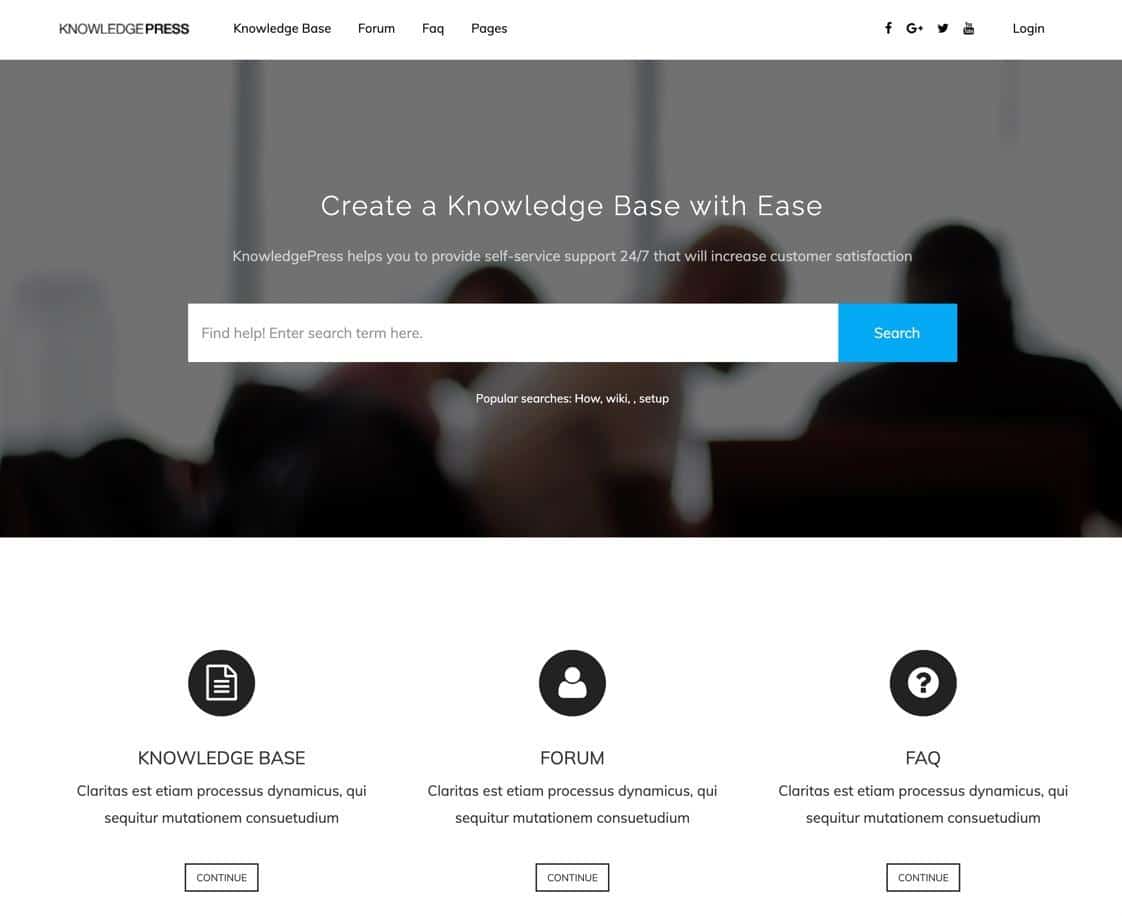
Le thème Knowledgepress est vendu sur ThemeForest pour un coût unique, et il vous permet de créer une page de base de connaissances qui renvoie à des tutoriels, des FAQ, des forums, et plus encore.
Chaque partie de la base de connaissances est accessible via une barre de recherche, et vous obtenez des filtres et un menu de navigation pour ajouter des liens vers toutes les pages, des boutons de réseaux sociaux et un module de connexion.
Le design est assez générique, vous pouvez donc le personnaliser pour répondre aux besoins de votre marque, y compris les options pour changer les couleurs, ajouter des logos et ajuster le pied de page.
Caractéristiques notables :
- Un compositeur visuel pour glisser et déposer des éléments pendant la construction de votre site web de base de connaissances.
- Une réorganisation des catégories et des articles pour une meilleure gestion du contenu.
- Une extension de FAQ avec des mouvements en accordéon pour consolider les questions et les réponses.
- Une barre de recherche en direct avec de nombreuses fonctionnalités comme un espace réservé, une navigation, un widget de recherche en direct et des analyses de recherche.
- Un vote public ou réservé aux membres, ainsi que la possibilité de réinitialiser le décompte des votes.
- Des fils d’Ariane pour faciliter la navigation.
- De multiples réglges de personnalisation pour ajouter des logos, des favicons, des bordures et des CSS personnalisés.
- Des widgets pour la recherche en direct, les articles récents et les listes de contenu populaire basées sur les vues, les votes ou les commentaires.
- Des modèles de page pour les votes, les articles similaires, le partage social, la table des matières, etc.
9. IKnow
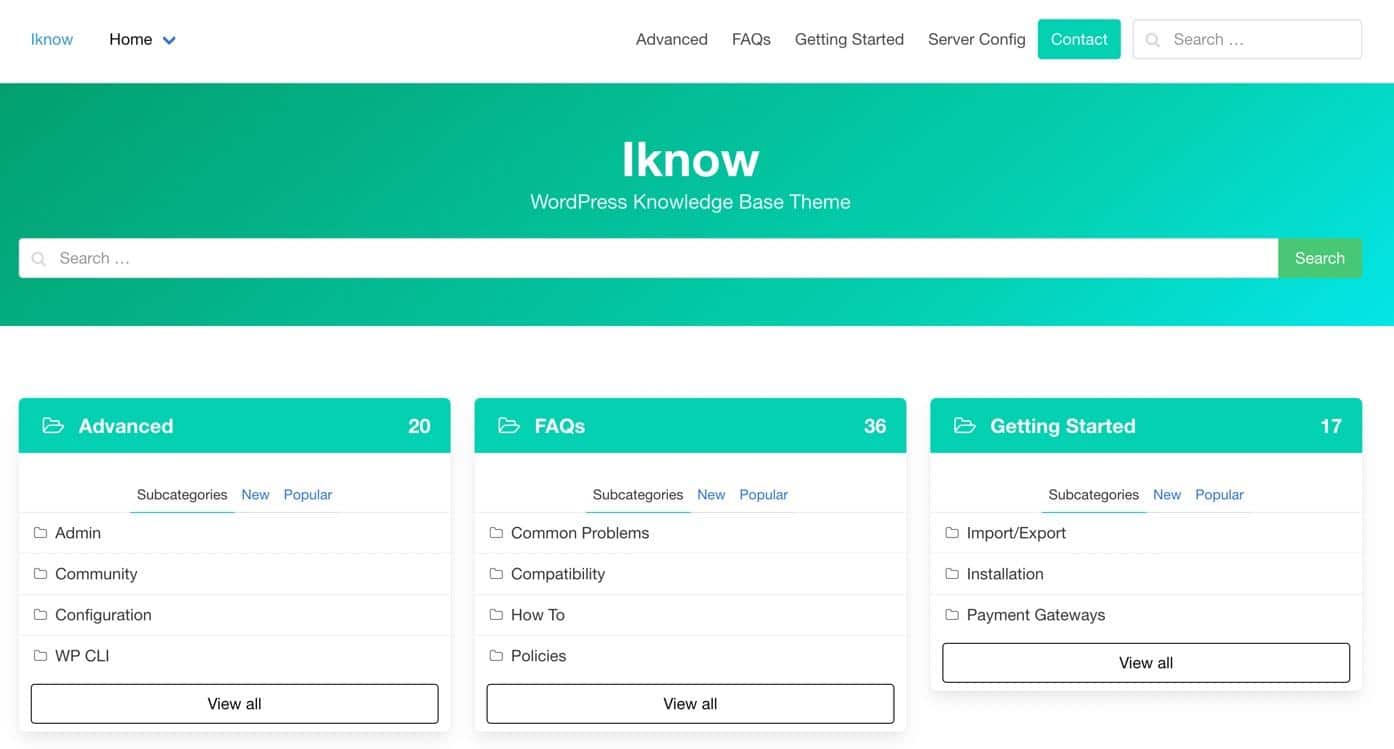
IKnow est un thème gratuit au design minimaliste pour créer une base de connaissances pour tous les types d’entreprises. Vous obtenez un menu de site web standard, une zone pour ajouter un logo, et une section d’en-tête pour incorporer un message aux clients et inclure une barre de recherche.
En outre, le thème propose des catégories organisées avec des liens vers des articles et un décompte du nombre d’articles dans chaque section.
Caractéristiques notables :
- Des réglages pour créer un wiki, une FAQ, un service d’assistance ou une base de connaissances.
- Des icônes personnalisées à ajouter à chaque module de catégorie.
- Des étiquettes et des catégories pour organiser une collection d’articles.
- Un système d’évaluation des articles pour que les utilisateurs puissent voter vers le haut ou vers le bas.
- Des fils d’Ariane et un menu de la barre supérieure pour une navigation rapide.
- Un widget personnalisé pour afficher la navigation actuelle d’une catégorie, n’importe où sur votre site.
10. MyKnowledgeBase
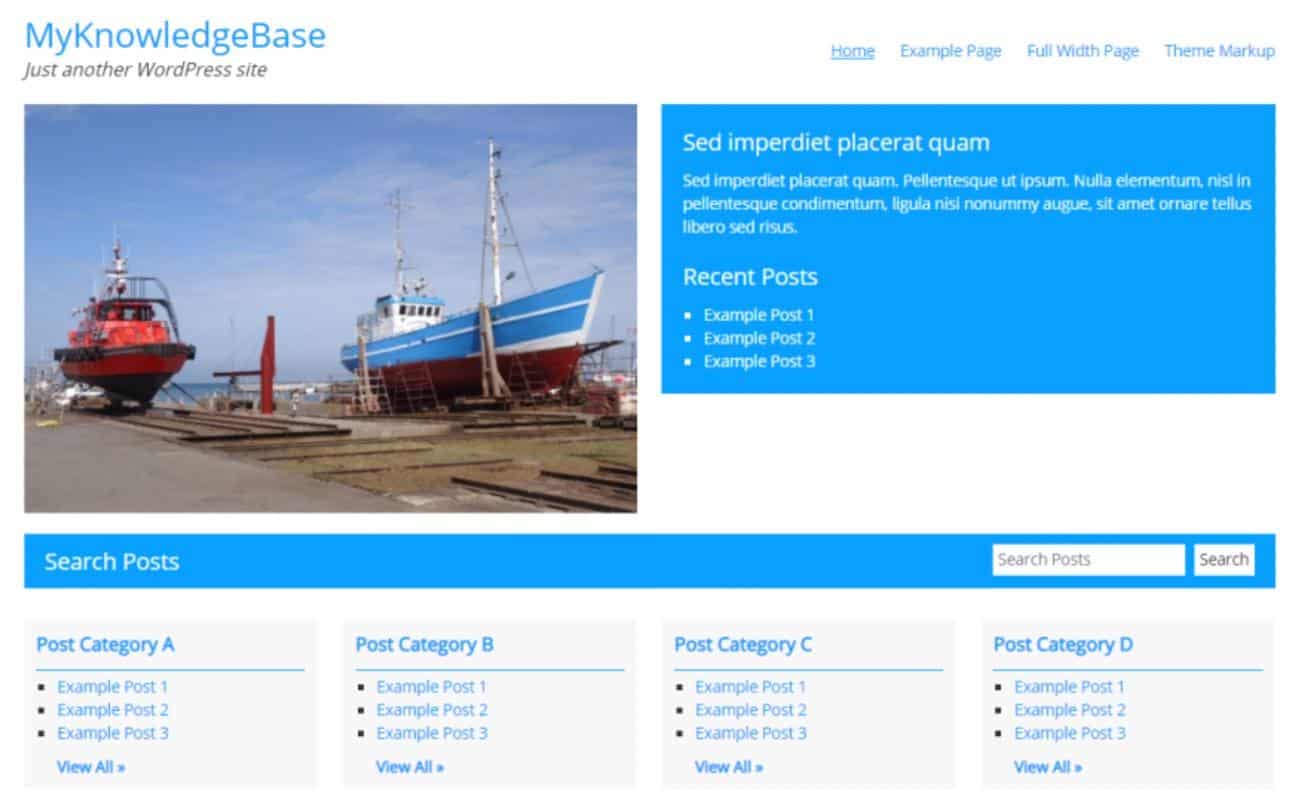
Vous pouvez télécharger gratuitement le thème MyKnowledgebase et l’installer pour créer un site web WordPress de type wiki, base de connaissances ou bibliothèque.
C’est une solution légère avec une personnalisation rapide des couleurs et des modèles de post/page personnalisés. Nous apprécions particulièrement le modèle de page FAQ, notamment pour avoir à la fois une FAQ et une base de connaissances sur un seul site.
Caractéristiques notables :
- Un menu de navigation complet pour établir des liens vers plusieurs pages de votre site.
- Des catégories organisées sur la page d’accueil.
- Des personnalisations de couleurs.
- Une barre de recherche rapide et non intrusive.
- Des listes de tous les articles de chaque catégorie.
- Un module de bienvenue avec des widgets pour expliquer le site et présenter une liste des articles récents.
- Une prise en charge des images pour téléverser une bannière de bienvenue.
- Un arrière-plan et des en-têtes personnalisés.
- Des widgets de pied de page et des colonnes multiples pour une navigation plus poussée et un contenu collant dans tout le site.
10 meilleurs plugins WordPress pour wiki et base de connaissances
Opter pour un thème pour gérer votre wiki ou votre base de connaissances WordPress signifie que vous devez créer un site web WordPress entièrement nouveau ou remplacer le thème actuel.
C’est très bien si vous construisez un tout nouveau site mais, dans certaines situations, vous n’avez aucune raison, ou envie, de vous débarrasser de votre thème actuel.
Dans ce cas, votre meilleure option est d’installer une extension WordPress de wiki, qui conserve le design du thème actuel mais ajoute des fonctionnalités de wiki et de base de connaissances à votre site.
Il existe de nombreuses extensions WordPress de wiki, mais voici les meilleures :
1. BetterDocs
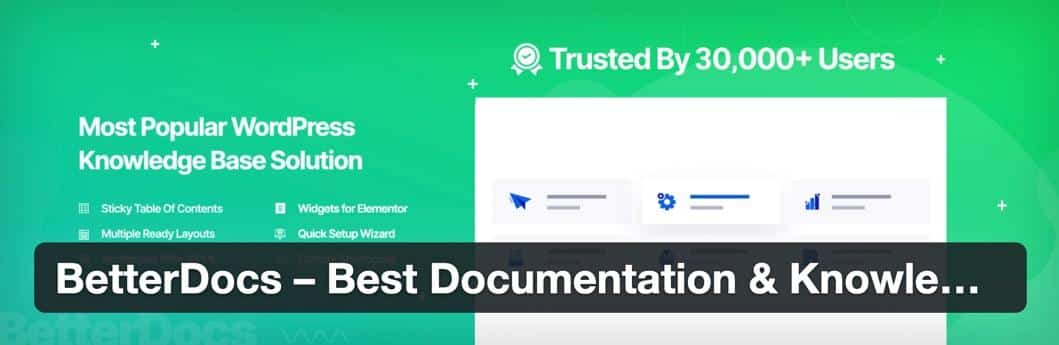
L’extension BetterDocs s’impose comme l’une des meilleurs extensions WordPress de wiki pour de nombreuses raisons. Tout d’abord, l’extension a un processus d’installation rapide et une documentation abondante au cas où vous auriez des questions.
Les développeurs sont actifs, et vous pouvez trouver des réponses aux questions dans les forums. En outre, l’extension active instantanément une zone de base de connaissances sur votre site web, et vous pouvez choisir parmi plusieurs modèles de démonstration pour correspondre à votre image de marque.
Caractéristiques notables :
- Des modèles pré-établis pour générer une page de destination afin de guider les utilisateurs vers toute la documentation. Définissez des archives et une documentation d’une seule page en un seul clic.
- Des options de table des matières.
- Des codes courts et des constructeurs de pages pour supprimer la nécessité de travailler avec du code.
- Une fonctionnalité de recherche en direct pour des résultats immédiats.
- Des vues en grille et des vues en liste avancées pour la documentation.
- Des outils pour gérer plusieurs bases de connaissances à partir d’une seule extension.
- Un contrôle des rôles pour donner un accès spécifique à la documentation et à l’édition.
- Des analyses intégrées pour comprendre comment le wiki/base de connaissances est utilisé.
- Divers blocs WordPress pour les grilles de catégories, les boîtes de catégories et les formulaires de recherche.
2. WordPress Knowledge Base by HeroThemes
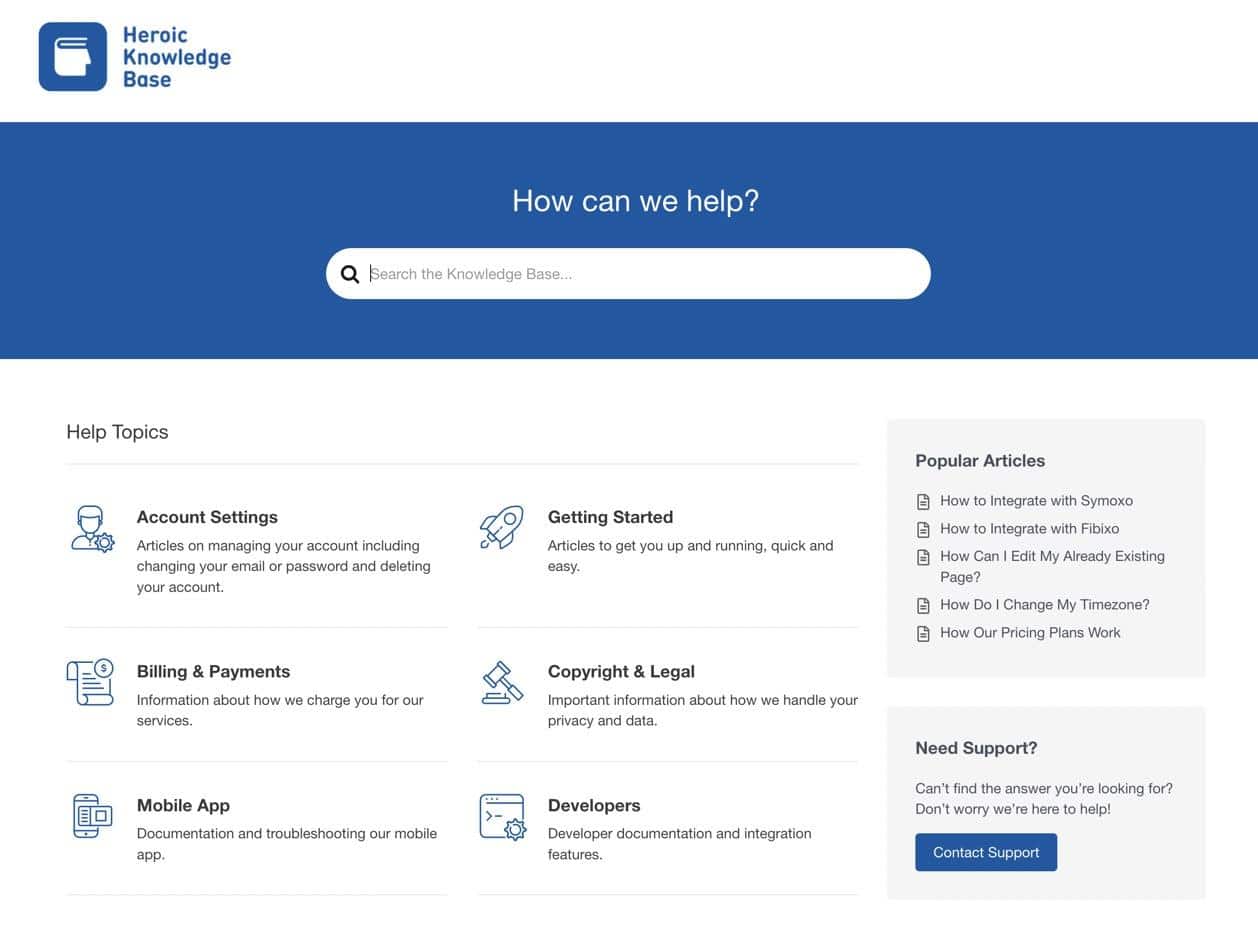
L’extension WordPress Knowledge Base de HeroThemes est livrée dans un package simple pour inclure un wiki WordPress ou une base de connaissances sur un site web existant. L’extension offre de beaux designs et une interface moderne avec une barre de recherche, une organisation des sujets et une navigation par colonne latérale.
Le résultat est une base de connaissances intelligente qui accepte les commentaires des utilisateurs, fournit des analyses et rassemble une myriade d’éléments de navigation pour une navigation intuitive.
Caractéristiques notables :
- La création d’articles magnifiques sans avoir besoin de coder.
- Une personnalisation pour chaque élément de contenu et la possibilité de les organiser en catégories avec des icônes et des liens rapides.
- Une barre de recherche avec des réponses instantanées en rapport avec les mots-clés saisis.
- Des analyses avec des informations sur le nombre total de recherches, les recherches échouées et l’efficacité de la recherche de la base de connaissances.
- Des boutons de commentaires permettant aux utilisateurs de vous dire si un article a été utile ou non.
- Un assistant d’aide en ligne qui apparaît dans le coin pour suggérer certains articles en fonction de la zone du site.
- Des démos pour toutes sortes de cas d’utilisation comme l’aide aux produits, la documentation technique, les guides d’utilisateur en ligne et les bases de connaissances internes.
- Des pièces jointes aux articles et une table des matières intégrée.
3. Base de connaissances by UnboundStudio
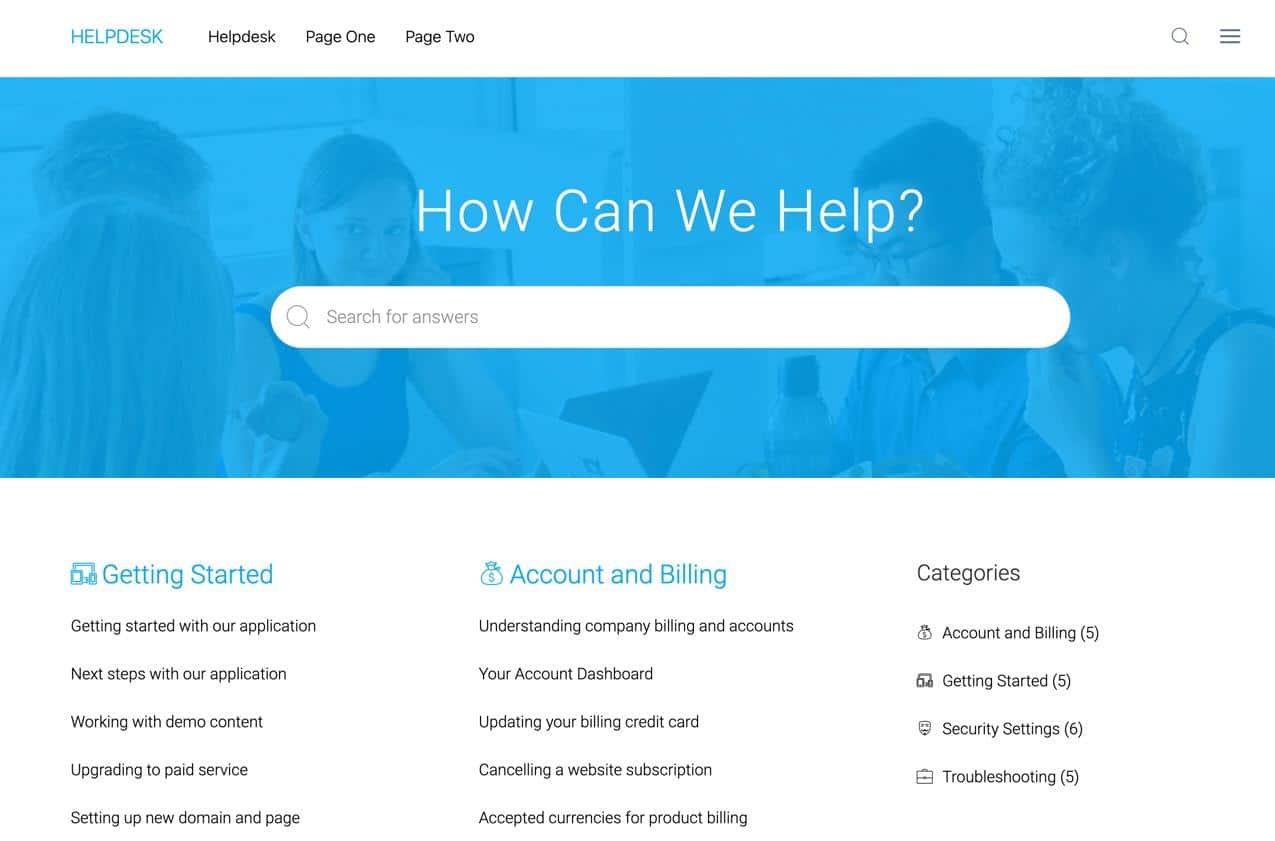
L’extension Knowledge Base d’UnboundStudio propose trois démos avec des choix de mises en page encadrée et en liste, ainsi que des conceptions à colonnes multiples ou simples.
Vous pouvez également choisir entre différentes couleurs pour créer une base de connaissances élégante et moderne avec une catégorisation et des liens vers tous les articles de votre bibliothèque.
Caractéristiques notables :
- Un outil de glisser-déposer pour réorganiser les articles et les catégories.
- Des slugs et des fils d’Ariane personnalisés pour une meilleure navigation.
- es fichiers joints aux articles.
- Plusieurs blocs pour l’éditeur de blocs WordPress.
- Une recherche en direct avec des espaces réservés, des boutons de masquage, des outils de placement et une option pour désactiver complètement la recherche en direct.
- Une page principale de la base de connaissances avec des réglages pour le contenu de la page, les colonnes, les colonnes latérales et les icônes.
- Un système de vote pour le public ou les membres sur les articles, avec la possibilité de définir des icônes de vote et de réinitialiser ou désactiver les votes.
- Des widgets pour afficher des listes de catégories et d’articles n’importe où sur un wiki WordPress.
- Un code court de liste d’articles.
4. Yada Wiki
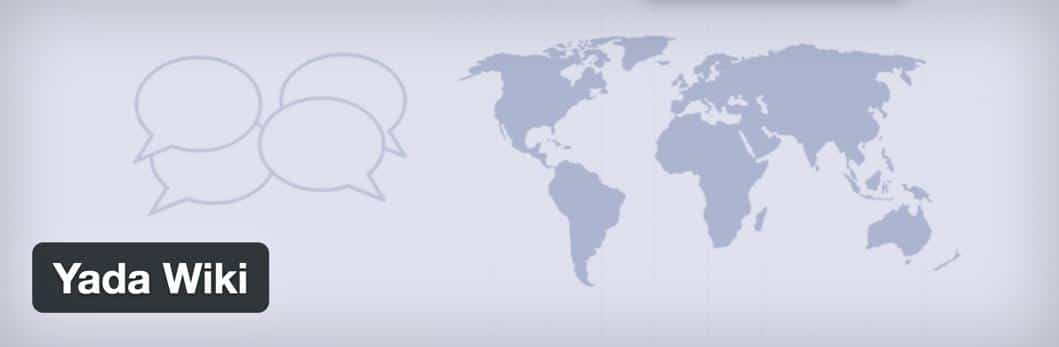
Yada Wiki est une extension gratuite avec un type de publication wiki WordPress et des réglages permettant d’ajouter des étiquettes et des catégories spéciales juste pour le wiki. La plupart de l’extension fonctionne avec l’éditeur standard de WordPress, ce qui la rend intuitive pour tous les utilisateurs de WordPress, en particulier ceux qui aiment utiliser les codes courts.
Caractéristiques notables :
- Un créateur de pages wiki et un outil pour lier toutes ces pages ensemble dans un seul wiki.
- Deux codes courts pour placer des boutons wiki n’importe où sur votre site.
- Un bouton pour ajouter un élément wiki à n’importe quelle page ou article de votre site.
- Un générateur de table des matières avec des éléments de style.
- Un code court de catégorie wiki.
- Un outil de sortie d’index pour présenter une grille d’articles sous forme de tableau.
- Des widgets de colonne latérale pour la table des matières et une liste de tous les articles (ou ceux d’une catégorie).
5. Knowledge Base by Echo Plugins
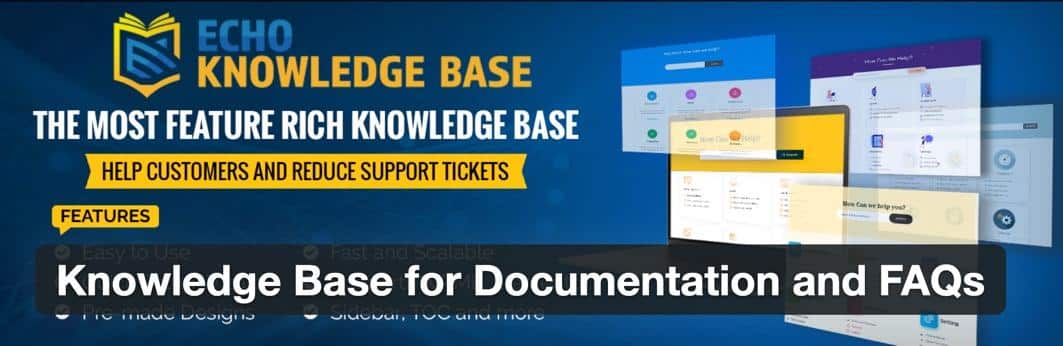
L’extension Knowledge Base vient des gens d’Echo Plugins, et elle offre quelques mises en page de démonstration pour commencer à créer un wiki WordPress ou une base de connaissances en quelques secondes.
Vous pouvez également assortir les styles à votre thème actuel, le tout sans toucher une ligne de code. Il existe une version premium, mais les éléments essentiels, comme une barre de recherche et une documentation hiérarchique, sont gratuits.
Caractéristiques notables :
- Des modèles de démonstration et des codes courts pour une construction rapide du wiki.
- Une table des matières générée automatiquement.
- Des éléments de navigation comme les boutons de retour, les fils d’Ariane, les commentaires et les étiquettes.
- Plusieurs outils d’ordonnancement pour lister les articles.
- Une structure d’organisation hiérarchique pour les documents, avec cinq niveaux.
- Organisation des documents par service, produit ou équipe.
- 26 modèles conçus par des professionnels et des réglages pour les mises en page, les couleurs et les onglets.
- Des intégrations avec certains des constructeurs de pages les plus populaires du marché, comme Elementor et Beaver Builder.
- Divers modules premium pour des fonctionnalités telles que les autorisations, les articles privés, les colonnes latérales et l’importation d’articles.
6. BasePress

BasePress de codeSavory est une extension utile pour le développement de sites web de documentation comme les wikis et les bases de connaissances. Il s’agit d’une solution idéale pour un centre de support client sur n’importe quel site web, étant donné que vous pouvez définir l’image de marque, organiser votre contenu et utiliser des modèles, le tout sans avoir à toucher une ligne de code.
Caractéristiques notables :
- Gestion illimitée de la base de connaissances à partir d’un seul tableau de bord.
- Organisation des articles par département, service, produit ou tout autre groupe de votre choix.
- Réponses ciblées après que les utilisateurs ont tapé quelque chose dans la barre de recherche.
- Maintient d’un aspect similaire à celui que vous avez déjà sur votre site web.
- Une page de destination pré-établie avec une barre de recherche et les articles les plus populaires pour aider les utilisateurs à démarrer.
- Hiérarchies, sections, descriptions et icônes illimitées.
- Prise en charge des codes courts.
- Widgets pour les sections et les bases de connaissances.
- Réorganisation par glisser-déposer.
7. weDocs
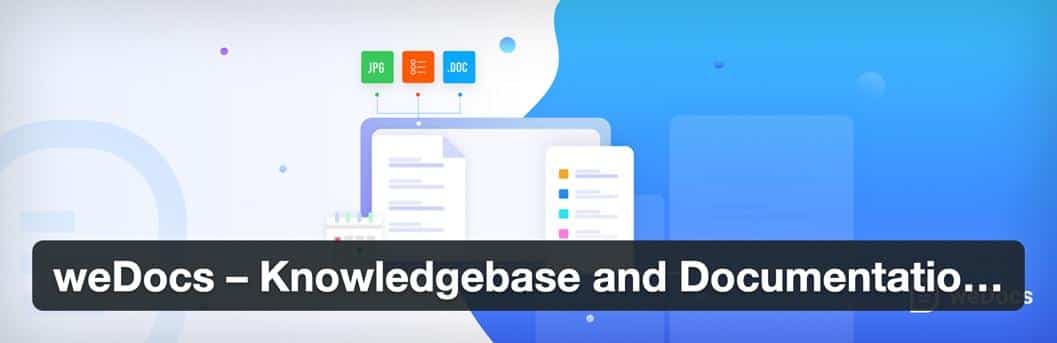
L’extension weDocs fournit un générateur de wiki WordPress gratuit pour une organisation magnifique de toute la documentation de la base de connaissances. Tous les documents sont hébergés sur WordPress, et vous pouvez créer un nombre illimité d’articles avec des catégories et un classement pour chacun d’entre eux.
L’extension weDocs affiche votre wiki sur une page séparée et se combine joliment avec le design actuel du site.
Caractéristiques notables :
- Création rapide de documentation directement dans le tableau de bord de WordPress, tout en utilisant l’éditeur standard de WordPress.
- Réorganisation par glisser-déposer, ainsi que des boutons pour supprimer, prévisualiser et créer des articles.
- Une organisation intuitive avec l’utilisation de catégories sur les interfaces de l’administration et de l’interface publique.
- Un système d’étiquettes.
- Un widget de recherche de documents à ajouter dans n’importe quelle colonne latérale, pied de page ou zone de widget personnalisée.
- Des outils de filtrage pour rechercher uniquement des parties spécifiques de la base de connaissances.
- La possibilité d’extraire des documents externes.
8. MinervaKB
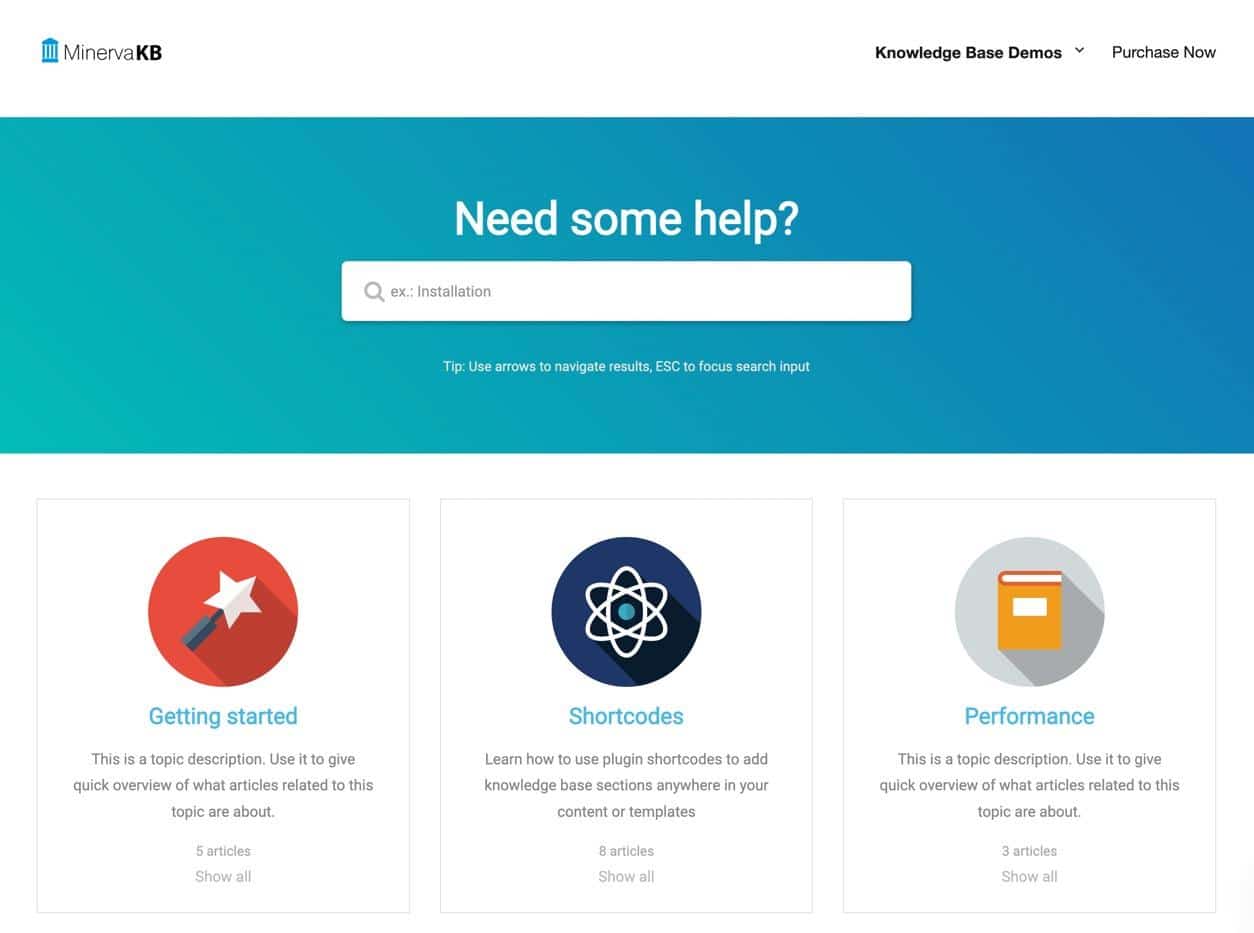
MinervaKB est une extension premium offrant une multitude d’options pour gérer les tickets de support et offrir une fonctionnalité de recherche en direct sur un site existant.
L’extension WordPress de wiki/base de connaissances est livrée prête à l’emploi avec un constructeur de codes courts et des réglages de commentaires sur les articles. Vous pouvez également restreindre le contenu ou l’ouvrir à l’ensemble du public.
Caractéristiques notables :
- Une recherche en direct avec des réponses aux questions des utilisateurs en quelques secondes.
- Plusieurs habillages pour s’adapter à votre site web et concevoir quelque chose d’unique.
- Les étiquettes et les catégories des articles apparaissent dans les résultats de recherche pour une meilleure compréhension de chaque article.
- Plus de 500 réglages intelligents allant du fonctionnement du système d’évaluation à l’affichage des résultats de recherche.
- Des intégrations avec des extensions populaires comme WPBakery, Elementor et Google Analytics.
- Une restriction d’accès où vous montrez des teasers du contenu ou le bloquez entièrement.
- Une section FAQ intégrée.
- Une table des matières générée rapidement.
- Des boutons J’aime et J’aime pas pour tous les articles – et la possibilité de les désactiver.
- Un support multisite pour exécuter plusieurs wikis WordPress en même temps.
9. WP Glossary
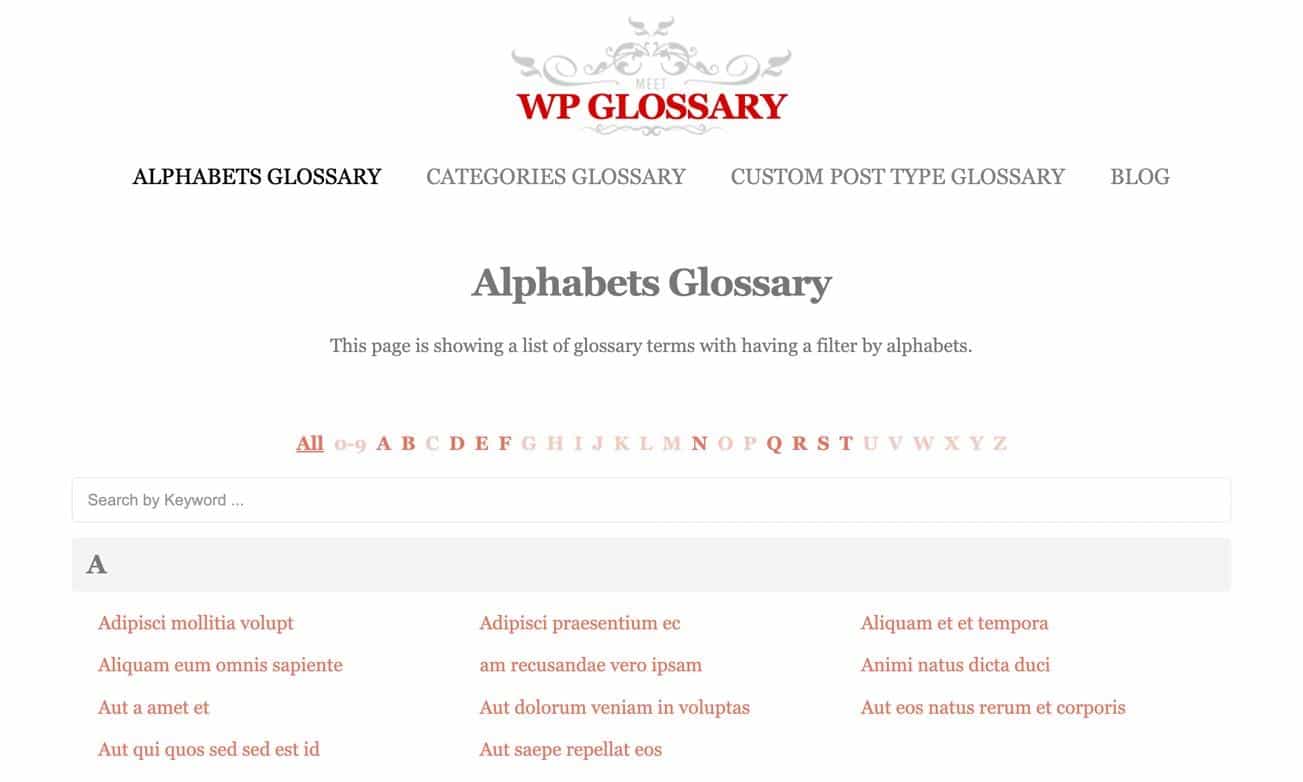
L’extension WP Glossary est une option premium qui offre une vision unique des wikis WordPress. Essentiellement, vous êtes en mesure de créer un glossaire ou un dictionnaire qui compile une liste de votre documentation, ce qui le rend assez similaire à un wiki mais dans un format légèrement différent.
Le wiki présente les articles sur la page d’accueil, et un menu alphabétique se trouve en haut. Il y a également une barre de recherche, comme vous le verriez avec un wiki WordPress traditionnel.
Caractéristiques notables :
- Des fonctions de recherche améliorées où l’extension relie automatiquement les phrases surlignées au contenu similaire.
- Une prise en charge d’un nombre illimité d’articles et de termes du glossaire.
- Une recherche instantanée qui affiche les résultats au fur et à mesure que l’utilisateur tape.
- Des codes courts avancés avec des options pour afficher les articles wiki n’importe où. Vous pouvez configurer des réglages à l’intérieur des codes courts pour ajuster les titres, les mises en page et les taxonomies.
- Des styles personnalisés pour tout modifier, des boutons aux couleurs et aux titres des articles.
- Une prise en charge des CSS personnalisés.
10. Very Simple Knowledge Base
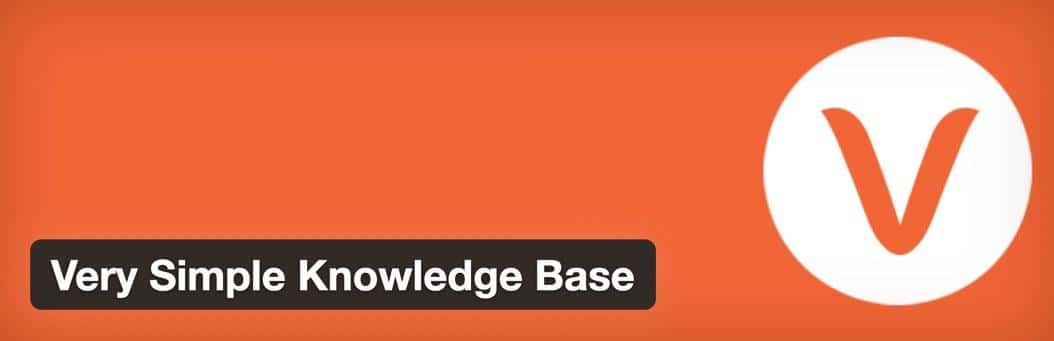
Considérée comme l’une des extensions les plus légères pour créer un wiki ou une base de connaissances WordPress, l’extension Very Simple Knowledge Base propose des codes courts rapides pour afficher les articles et les catégories.
Elle est livrée avec un design de base pour le mélanger comme vous le souhaitez avec toute marque actuelle. Vous pouvez organiser les articles en fonction des catégories et présenter ces listes de catégories sur la page d’accueil du wiki.
Caractéristiques notables :
- Des réglages pour les colonnes, les catégories et le classement.
- Des codes courts avec de nombreux réglages, tels que des options permettant de ne faire apparaître que certaines catégories, étiquettes ou articles.
- Des widgets avec attributs pour les articles par page et le masquage des articles.
- Des étiquettes d’articles et types d’articles personnalisés.
Résumé
Dans cet article, vous avez appris comment les wikis WordPress servent un objectif spécifique pour stocker de grandes quantités d’informations tout en donnant aux utilisateurs un accès à ces informations de manière organisée. Il est également important de se rappeler que les bases de connaissances sont simplement différents types de wikis, souvent utilisés pour organiser le contenu pour les entreprises avec des utilisateurs qui ont besoin d’apprendre sur un produit ou un service, semblable à un manuel de l’utilisateur en ligne.
Nous avons également exploré les avantages de l’ajout d’un wiki WordPress à votre site, comme le fait qu’ils sont peu coûteux, faciles à entretenir et constituent une option beaucoup plus propre pour l’organisation du contenu par rapport aux services de stockage en ligne, aux chaînes d’e-mails, aux forums et même aux blogs.
Dans l’ensemble, nous vous recommandons de prendre en compte ces avantages et d’examiner sérieusement si un wiki peut améliorer votre présence en ligne. Il est également sage de garder à l’esprit les principaux éléments qui composent un wiki lors de vos recherches.
Vous avez des questions sur la façon d’ajouter avec succès un wiki ou une base de connaissances WordPress à votre site existant ? Ou comment en créer un à partir de zéro ? Si oui, laissez un commentaire dans la section ci-dessous.


